Page 1

Zebra® KR203
Kiosk 收条打印机
硬件集成商指南
P1028247-061 修订版 A
Page 2
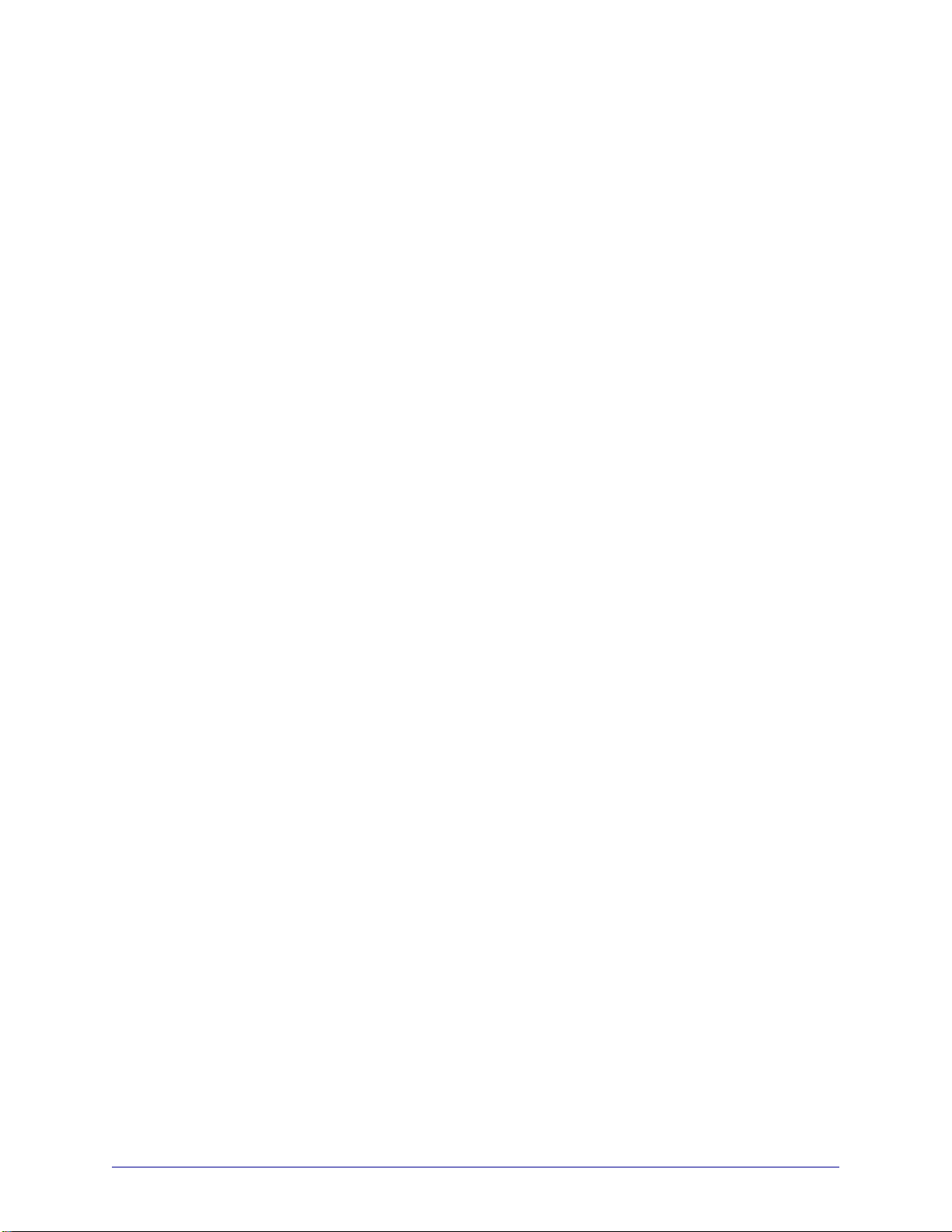
© 2010 ZIH Corp. 本手册中提及的手册和软件和 / 或 printer 中固件的版权由 ZIH Corp.
所有。未经授权复制本手册或软件和 / 或 printer 中的固件将会被处以最高一年的监禁,和
最高 10,000 美元的罚款 (17 U.S.C.506)。如果违反版权法,则会承担民事责任。
本产品中包括了 ZPL
Circuit ; E
3®
和 Monotype Imaging 字体。软件 © ZIH Corp. 全球范围保留所有权利。
®
、 ZPL II® 和 ZebraLink™ 程序; Element Energy Equalizer®
ZebraLink 以及所有产品名和编号都是商标,Zebra、Zebra 徽标、ZPL、ZPL II、Element
Energy Equalizer Circuit 和 E
3
Circuit 是 ZIH Corp 的注册商标。全球范围内保留所有权
利。
所有其它品牌名、产品名或商标均属于其各自持有人所有。有关其他商标信息,请参看产
品光盘上的 “ 商标 ” 内容。
所有权声明 本手册中包含 Zebra Technologies Corporation 及其分支机构 (“Zebra
Technologies”)的所有权信息。它仅为操作和维护本手册中所述设备的人员提供信息,供
其使用。未经 Zebra Technologies 明确书面许可,此类专有信息不得由任何其他方使用、
复制和向其公开,用于任何其他用途。
产品改进 不断改进产品是 Zebra Technologies 的方针政策。所有规范和设计如有更改,
恕不另行通知。
免责声明 Zebra Technologies 采取措施保证其公布的工程设计规格和手册是正确的;但
是,也可能出现错误。 Zebra Technologies 保留更改此类任何错误的权利,并免除由此产
生的任何责任。
责任限制 在任何情况下, Zebra Technologies 或涉及附属产品 (包括软硬件)的编制、
生产或交付的任何其他方对于因使用本产品或无法使用本产品引起的任何损害 (包括但不
限于因商业利润损失、业务中断、商业情报损失或其他资金损失造成的后续损害)概不负
责。即使 Zebra Technologies 已被告知可能发生此类损害,本公司也概不负责。因为某些
司法体系不允许免除或限制对连带损害或偶发损害的责任,所以上述限制可能对您并不适
用。
P1028247-061 修订版 A KR203 硬件集成商指南 ’2010-6-25
Page 3
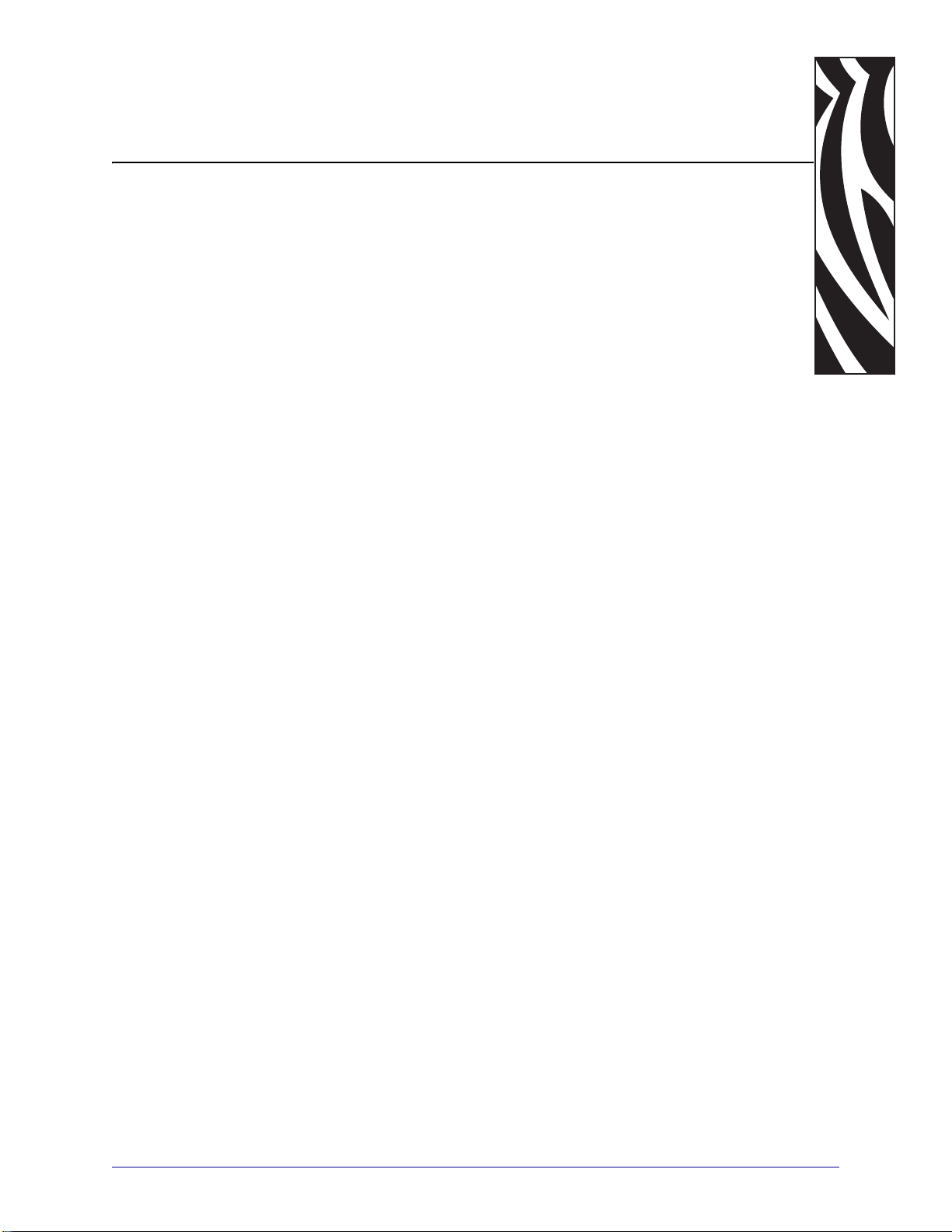
目录
1 • 简介 . . . . . . . . . . . . . . . . . . . . . . . . . . . . . . . . . . . . . . . . . . . . . . . . 1
本文档的目标读者 . . . . . . . . . . . . . . . . . . . . . . . . . . . . . . . . . . . . . . . . . . . . . . . 1
本文档的组织形式 . . . . . . . . . . . . . . . . . . . . . . . . . . . . . . . . . . . . . . . . . . . . . . . 1
联系方式 . . . . . . . . . . . . . . . . . . . . . . . . . . . . . . . . . . . . . . . . . . . . . . . . . . . . . . 2
文档规范 . . . . . . . . . . . . . . . . . . . . . . . . . . . . . . . . . . . . . . . . . . . . . . . . . . . . . . 3
2 • 设计概述 . . . . . . . . . . . . . . . . . . . . . . . . . . . . . . . . . . . . . . . . . . . . . 5
KR203 Kiosk 收条打印机. . . . . . . . . . . . . . . . . . . . . . . . . . . . . . . . . . . . . . . . . . 5
产品包内容 . . . . . . . . . . . . . . . . . . . . . . . . . . . . . . . . . . . . . . . . . . . . . . . . . . . . 6
拆开包装并检查打印机 . . . . . . . . . . . . . . . . . . . . . . . . . . . . . . . . . . . . . . . . 6
设计考虑概述. . . . . . . . . . . . . . . . . . . . . . . . . . . . . . . . . . . . . . . . . . . . . . . . . . . 7
3 • 打印机概述 . . . . . . . . . . . . . . . . . . . . . . . . . . . . . . . . . . . . . . . . . . . 9
打印机尺寸 . . . . . . . . . . . . . . . . . . . . . . . . . . . . . . . . . . . . . . . . . . . . . . . . . . . . 9
打印机方向 . . . . . . . . . . . . . . . . . . . . . . . . . . . . . . . . . . . . . . . . . . . . . . . . . . . 10
打印机功能 . . . . . . . . . . . . . . . . . . . . . . . . . . . . . . . . . . . . . . . . . . . . . . . . . . . 11
打开打印头 . . . . . . . . . . . . . . . . . . . . . . . . . . . . . . . . . . . . . . . . . . . . . . . . 13
打开呈送器 . . . . . . . . . . . . . . . . . . . . . . . . . . . . . . . . . . . . . . . . . . . . . . . . 13
打印机信息 . . . . . . . . . . . . . . . . . . . . . . . . . . . . . . . . . . . . . . . . . . . . . . . . . . . 14
介质类型 . . . . . . . . . . . . . . . . . . . . . . . . . . . . . . . . . . . . . . . . . . . . . . . . . . 15
打印机固定 . . . . . . . . . . . . . . . . . . . . . . . . . . . . . . . . . . . . . . . . . . . . . . . . . . . 16
固定方向 . . . . . . . . . . . . . . . . . . . . . . . . . . . . . . . . . . . . . . . . . . . . . . . . . . 17
设计自己的固定方式 . . . . . . . . . . . . . . . . . . . . . . . . . . . . . . . . . . . . . . . . . . . . 18
打印 . . . . . . . . . . . . . . . . . . . . . . . . . . . . . . . . . . . . . . . . . . . . . . . . . . . . . . . . . 19
循环呈送器 . . . . . . . . . . . . . . . . . . . . . . . . . . . . . . . . . . . . . . . . . . . . . . . . 19
页面模式 . . . . . . . . . . . . . . . . . . . . . . . . . . . . . . . . . . . . . . . . . . . . . . . . . . 20
打印机配置方法和工具 . . . . . . . . . . . . . . . . . . . . . . . . . . . . . . . . . . . . . . . 20
2010-6-25 KR203 硬件集成商指南 P1028247-061 修订版 A
Page 4
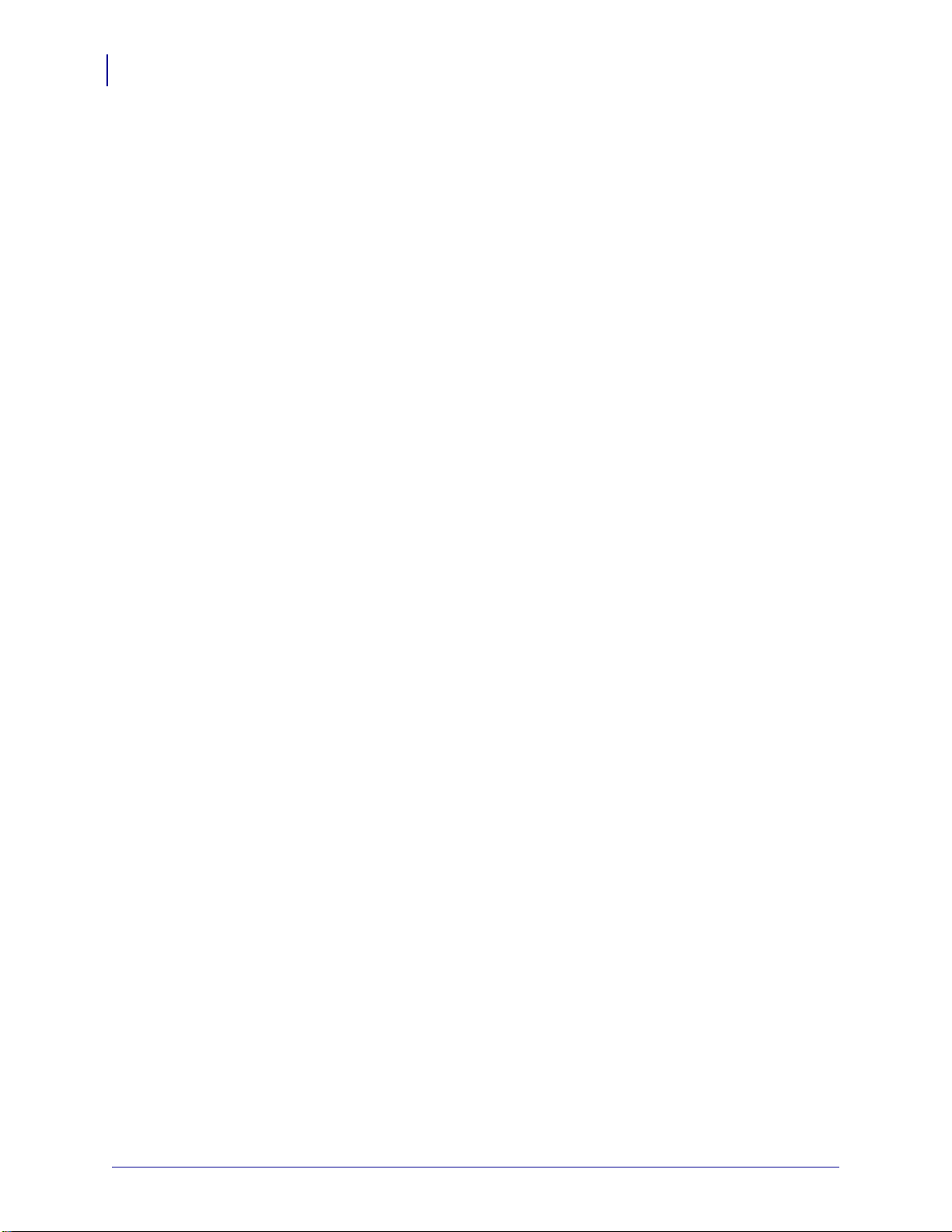
目录
ii
按钮、指示灯和传感器 . . . . . . . . . . . . . . . . . . . . . . . . . . . . . . . . . . . . . . . . . . 21
进纸按钮 . . . . . . . . . . . . . . . . . . . . . . . . . . . . . . . . . . . . . . . . . . . . . . . . . . 21
电源指示灯 . . . . . . . . . . . . . . . . . . . . . . . . . . . . . . . . . . . . . . . . . . . . . . . . 21
感应和错误报告. . . . . . . . . . . . . . . . . . . . . . . . . . . . . . . . . . . . . . . . . . . . . 22
打印机手动复位 . . . . . . . . . . . . . . . . . . . . . . . . . . . . . . . . . . . . . . . . . . . . . . . . 22
4 • 连接 . . . . . . . . . . . . . . . . . . . . . . . . . . . . . . . . . . . . . . . . . . . . . . . 23
缆线连接和缆线穿引 . . . . . . . . . . . . . . . . . . . . . . . . . . . . . . . . . . . . . . . . . . . . 23
大尺寸介质卷转接器 . . . . . . . . . . . . . . . . . . . . . . . . . . . . . . . . . . . . . . . . . 23
连接电源 . . . . . . . . . . . . . . . . . . . . . . . . . . . . . . . . . . . . . . . . . . . . . . . . . . . . . 24
静电释放与接地电流 . . . . . . . . . . . . . . . . . . . . . . . . . . . . . . . . . . . . . . . . . 25
将打印机连接到主机 . . . . . . . . . . . . . . . . . . . . . . . . . . . . . . . . . . . . . . . . . . . . 26
接口电缆要求 . . . . . . . . . . . . . . . . . . . . . . . . . . . . . . . . . . . . . . . . . . . . . . 26
USB 接口要求 . . . . . . . . . . . . . . . . . . . . . . . . . . . . . . . . . . . . . . . . . . . . . . 26
与打印机通信 . . . . . . . . . . . . . . . . . . . . . . . . . . . . . . . . . . . . . . . . . . . . . . 27
5 • 介质 . . . . . . . . . . . . . . . . . . . . . . . . . . . . . . . . . . . . . . . . . . . . . . . 29
设计适用的介质送出系统. . . . . . . . . . . . . . . . . . . . . . . . . . . . . . . . . . . . . . . . . 29
设计介质卷支撑. . . . . . . . . . . . . . . . . . . . . . . . . . . . . . . . . . . . . . . . . . . . . 30
设计介质导杆 . . . . . . . . . . . . . . . . . . . . . . . . . . . . . . . . . . . . . . . . . . . . . . 30
设计为用于折叠式介质 . . . . . . . . . . . . . . . . . . . . . . . . . . . . . . . . . . . . . . . 30
介质固定注意事项 . . . . . . . . . . . . . . . . . . . . . . . . . . . . . . . . . . . . . . . . . . . . . . 31
介质供应方法 . . . . . . . . . . . . . . . . . . . . . . . . . . . . . . . . . . . . . . . . . . . . . . 32
介质输入孔 . . . . . . . . . . . . . . . . . . . . . . . . . . . . . . . . . . . . . . . . . . . . . . . . 32
介质导板 . . . . . . . . . . . . . . . . . . . . . . . . . . . . . . . . . . . . . . . . . . . . . . . . . . . . . 34
安装介质导板 . . . . . . . . . . . . . . . . . . . . . . . . . . . . . . . . . . . . . . . . . . . . . . 34
介质导板校准 . . . . . . . . . . . . . . . . . . . . . . . . . . . . . . . . . . . . . . . . . . . . . . 35
确定热能介质类型 . . . . . . . . . . . . . . . . . . . . . . . . . . . . . . . . . . . . . . . . . . . . . . 36
黑标介质要求. . . . . . . . . . . . . . . . . . . . . . . . . . . . . . . . . . . . . . . . . . . . . . . . . . 37
准备使用的介质卷 . . . . . . . . . . . . . . . . . . . . . . . . . . . . . . . . . . . . . . . . . . . . . . 38
安装介质 . . . . . . . . . . . . . . . . . . . . . . . . . . . . . . . . . . . . . . . . . . . . . . . . . . . . . 40
自动介质装入 . . . . . . . . . . . . . . . . . . . . . . . . . . . . . . . . . . . . . . . . . . . . . . 40
介质手动装入 . . . . . . . . . . . . . . . . . . . . . . . . . . . . . . . . . . . . . . . . . . . . . . 41
清除卡纸 . . . . . . . . . . . . . . . . . . . . . . . . . . . . . . . . . . . . . . . . . . . . . . . . . . . . . 42
打印测试收条. . . . . . . . . . . . . . . . . . . . . . . . . . . . . . . . . . . . . . . . . . . . . . . . . . 42
6 • 附件 . . . . . . . . . . . . . . . . . . . . . . . . . . . . . . . . . . . . . . . . . . . . . . . 43
附件概述 . . . . . . . . . . . . . . . . . . . . . . . . . . . . . . . . . . . . . . . . . . . . . . . . . . . . . 43
喷嘴挡板套件 – P1011185. . . . . . . . . . . . . . . . . . . . . . . . . . . . . . . . . . . . . . . . 45
Quick-Fit 轮轴 - 103939 . . . . . . . . . . . . . . . . . . . . . . . . . . . . . . . . . . . . . . . . 46
Quick Fit 叶形弹簧限位器 – 01473-000. . . . . . . . . . . . . . . . . . . . . . . . . . . . . . 46
墙壁固定纸卷支架 – P1014123 . . . . . . . . . . . . . . . . . . . . . . . . . . . . . . . . . . . . 47
纸卷支撑 . . . . . . . . . . . . . . . . . . . . . . . . . . . . . . . . . . . . . . . . . . . . . . . . . . . . . 49
P1028247-061 修订版 A KR203 硬件集成商指南 2010-6-25
Page 5

介质卷纸量低传感器 . . . . . . . . . . . . . . . . . . . . . . . . . . . . . . . . . . . . . . . . . . . . 50
小尺寸介质卷转接器 – P1027727 . . . . . . . . . . . . . . . . . . . . . . . . . . . . . . . . . . 51
打印机固定盘 – 104208. . . . . . . . . . . . . . . . . . . . . . . . . . . . . . . . . . . . . . . . . . 52
通用纸卷支架 – P1014125 . . . . . . . . . . . . . . . . . . . . . . . . . . . . . . . . . . . . . . . 53
打印机电源部件 – 808099-004 . . . . . . . . . . . . . . . . . . . . . . . . . . . . . . . . . . . . 57
连接电源 . . . . . . . . . . . . . . . . . . . . . . . . . . . . . . . . . . . . . . . . . . . . . . . . . . 57
通用串行总线 (USB) 缆线 – P1027715 . . . . . . . . . . . . . . . . . . . . . . . . . . . . . . 59
大尺寸介质卷转接器 – P1026858 . . . . . . . . . . . . . . . . . . . . . . . . . . . . . . . . . . 60
固定到打印机 . . . . . . . . . . . . . . . . . . . . . . . . . . . . . . . . . . . . . . . . . . . . . . 61
装入介质 . . . . . . . . . . . . . . . . . . . . . . . . . . . . . . . . . . . . . . . . . . . . . . . . . . 62
适用于大尺寸介质卷转接器的固定盘 – P1027728 . . . . . . . . . . . . . . . . . . . . . 63
固定到打印机 . . . . . . . . . . . . . . . . . . . . . . . . . . . . . . . . . . . . . . . . . . . . . . 63
使用带有大号介质卷转接器的其它附件 . . . . . . . . . . . . . . . . . . . . . . . . . . . . . . 64
通用纸卷支架 . . . . . . . . . . . . . . . . . . . . . . . . . . . . . . . . . . . . . . . . . . . . . . 64
使用大号介质卷转接器固定缆线 . . . . . . . . . . . . . . . . . . . . . . . . . . . . . . . . . . . 65
介质卷纸量少传感器 . . . . . . . . . . . . . . . . . . . . . . . . . . . . . . . . . . . . . . . . . 65
电源线 . . . . . . . . . . . . . . . . . . . . . . . . . . . . . . . . . . . . . . . . . . . . . . . . . . . . 66
数据缆线 . . . . . . . . . . . . . . . . . . . . . . . . . . . . . . . . . . . . . . . . . . . . . . . . . . 66
目录
iii
7 • 故障排除 . . . . . . . . . . . . . . . . . . . . . . . . . . . . . . . . . . . . . . . . . . . . 67
状态指示灯说明 . . . . . . . . . . . . . . . . . . . . . . . . . . . . . . . . . . . . . . . . . . . . . . . . 67
应用指示灯状态. . . . . . . . . . . . . . . . . . . . . . . . . . . . . . . . . . . . . . . . . . . . . 67
应用程序用户接口. . . . . . . . . . . . . . . . . . . . . . . . . . . . . . . . . . . . . . . . . . . 69
打印质量问题. . . . . . . . . . . . . . . . . . . . . . . . . . . . . . . . . . . . . . . . . . . . . . . . . . 70
介质感应故障. . . . . . . . . . . . . . . . . . . . . . . . . . . . . . . . . . . . . . . . . . . . . . . . . . 71
其它故障 . . . . . . . . . . . . . . . . . . . . . . . . . . . . . . . . . . . . . . . . . . . . . . . . . . . . . 73
重置出厂设置默认值 . . . . . . . . . . . . . . . . . . . . . . . . . . . . . . . . . . . . . . . . . . . . 74
联系技术支持. . . . . . . . . . . . . . . . . . . . . . . . . . . . . . . . . . . . . . . . . . . . . . . . . . 74
2010-6-25 KR203 硬件集成商指南 P1028247-061 修订版 A
Page 6
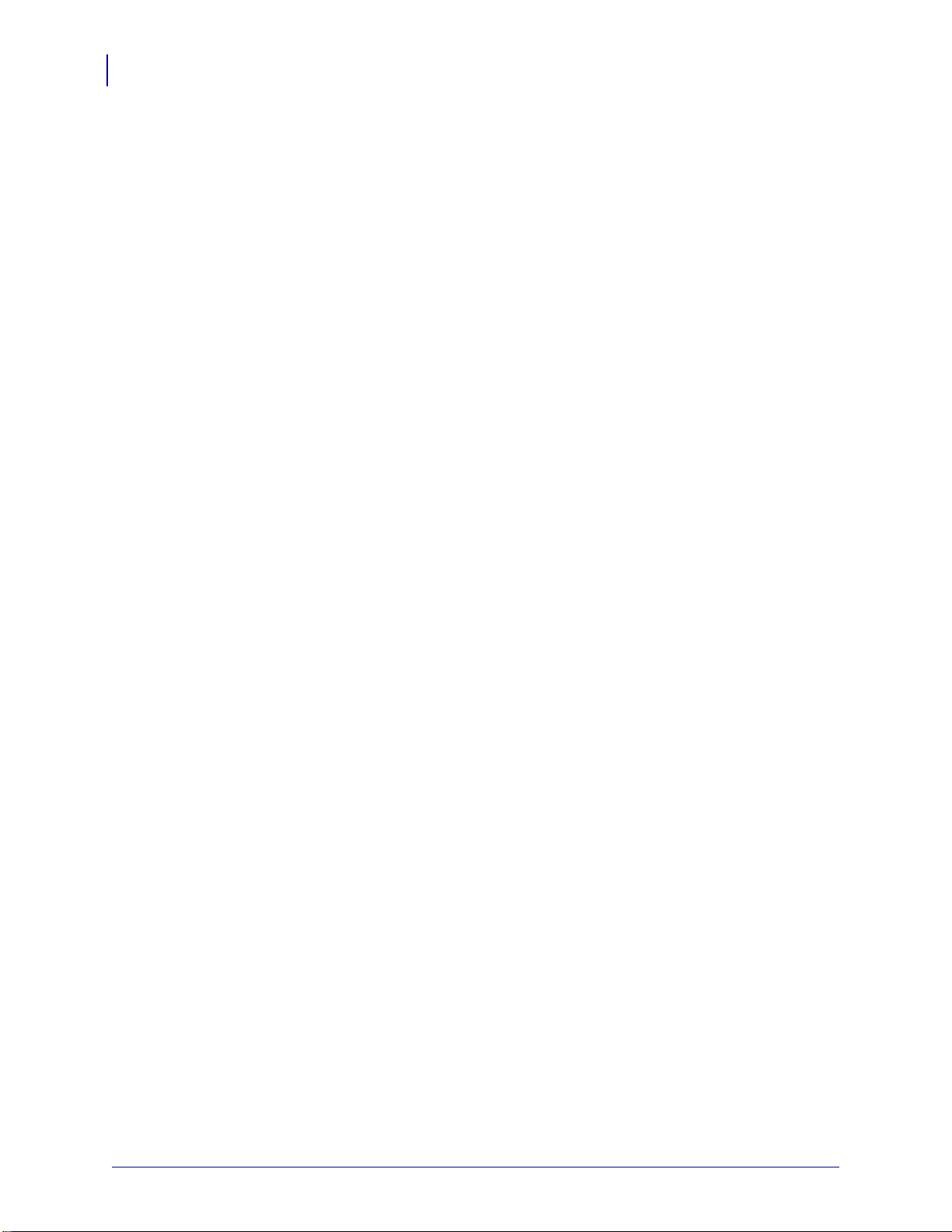
iv
目录
P1028247-061 修订版 A KR203 硬件集成商指南 2010-6-25
Page 7
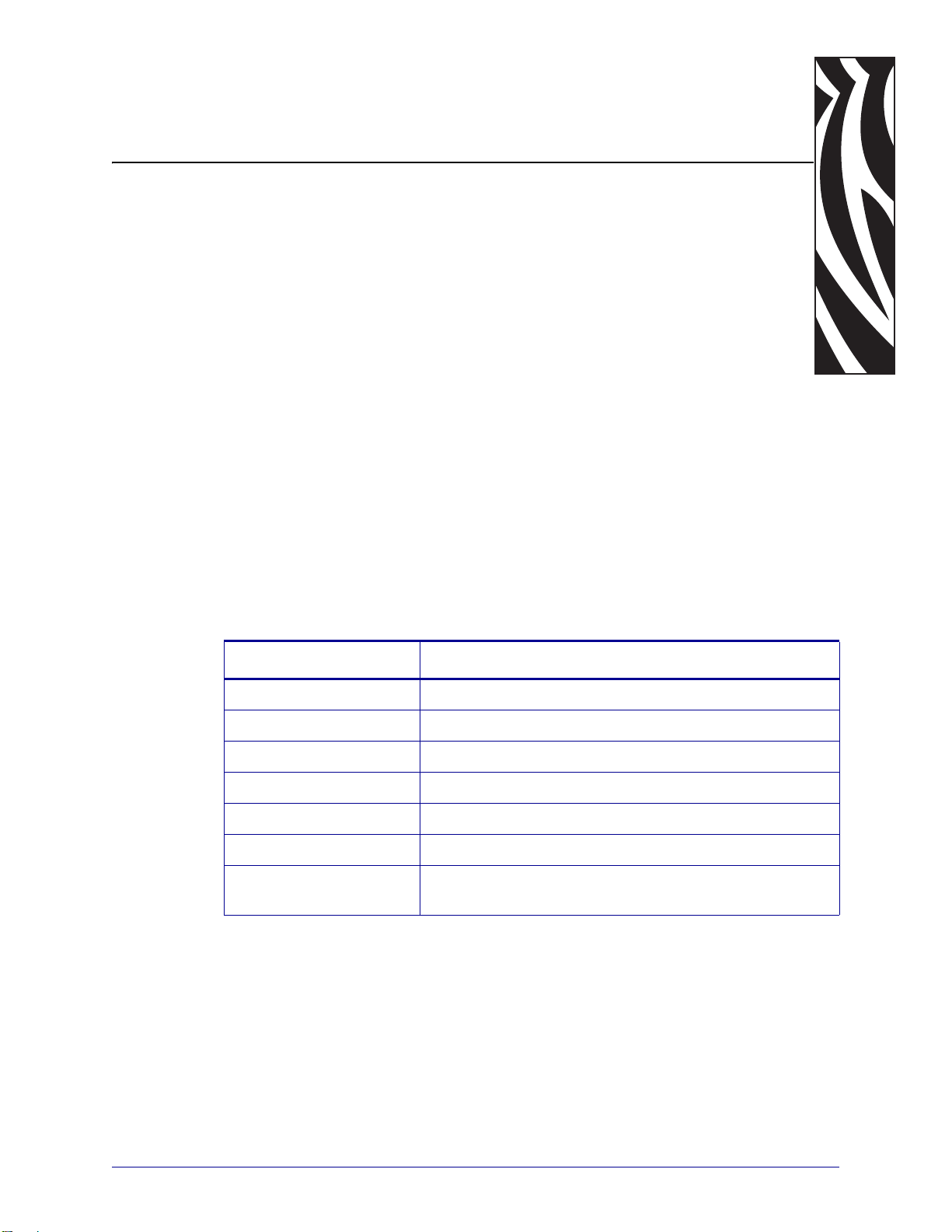
本文档的目标读者
本指南设计为供使用 KR203 打印机开发 kiosk 的人员,以及操作此打印机或为其进行故障
排除的人员阅读。
1
简介
本文档的组织形式
本手册的组织结构如下:
章节 说明
简介 本文档中的内容,联系信息。
简介 介绍了 KR203 打印机和包装中的内容以及设计理念概述。
简介 尺寸、方向以及其它特性。
连接 电源和通讯连接
介质 装载、固定和进纸角度。
附件 用于增强 kiosk 设计的可用选项。
故障排除 列出了操作过程中遇到的问题,以及针对状态指示灯代码和
打印质量不佳的解决办法。
2010-6-25 KR203 硬件集成商指南 P1028247-061 修订版 A
Page 8
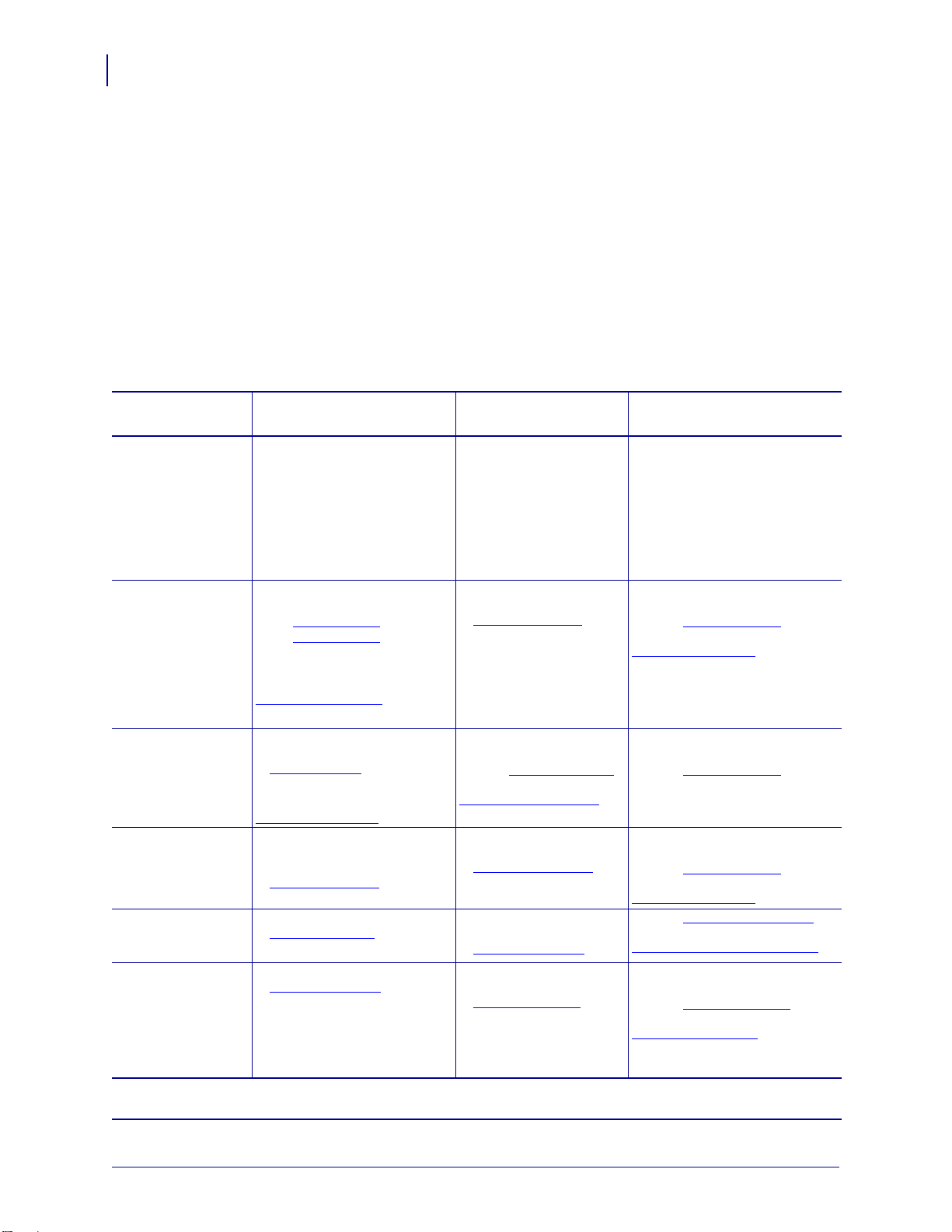
简介
2
联系方式
联系方式
用户一年 365 天,每天 24 小时都可以通过 Internet 获得技术支持。
网址: www.zebra.com
电子邮件索取技术资料库:
• 电子邮件地址: emb@zebra.com
• 主题行: Emaillist
自助服务知识库: www.zebra.com/knowledgebase
联机案例注册: www.zebra.com/techrequest
您需要哪个
部门的联系方式?
地区总部
技术支持
有关 Zebra 设备和软件
操作方面的问题,请与
您所在地的分销商联
系。如果需要更进一步
的帮助,请与我们联
系。
请您手头准备好设备型
号和序列号。
维修服务部
针对返厂服务和维修。
技术培训部
如需了解 Zebra 产品培
训课程。
咨询部:
如果需要产品宣传册和
分销商及代理商信息。
客户服务部 (美国)
内部销售部 (英国)
有关打印机、部件、介
质和色带方面的信息,
请与我们的分销商联
系,也可以直接与我们
联系。
缩写说明:
T: 电话
F: 传真
E: 电子邮件
美洲
Zebra Technologies Intern nal, LLC
475 Half Day Road, Suite 500
Lincolnshire, IL 60069 USA
T: +1 847 634 6700
免费电话:+1 866 230 9494
F: +1 847 913 8766
T: +1 877 ASK ZEBRA (275 9327)
F: +1 847 913 2578
硬件:ts1@zebra.com
软件:ts3@zebra.com
打印机:
Kiosk
T: +1 866 322 5202
kiosksupport@zebra.com
T: +1 877 ASK ZEBRA (275 9327)
F: +1 847 821 1797
E: repair@zebra.com
如果在美国申请维修,
请访问
www.zebra.com/repair
T: +1 847 793 6868
T: +1 847 793 6864
F: +1 847 913 2578
E: ttamerica@zebra.com
T: +1 877 ASK ZEBRA (2759327)
E: inquiry4@zebra.com
T: +1 877 ASK ZEBRA (2759327)
E: clientcare@zebra.com
。
欧洲、非洲
中东、印度
Zebra Technologies Europe
Limited
Dukes Meadow
Millboard Road
Bourne End
Buckinghamshire, SL8 5XF
United Kingdom
T: +44 (0) 1628 556000
F: +44 (0) 1628 556001
T: +44 (0) 1628 556039
F: +44 (0) 1628 556003
E: Tseurope@zebra.com
T: +44 (0) 1772 693069
F: +44 (0) 1772 693046
新请求:ukrma@zebra.com
状态更新:
repairupdate@zebra.com
T: +44 (0) 1628 556000
F: +44 (0) 1628 556001
E: Eurtraining@zebra.com
T: +44 (0) 1628 556037
F: +44 (0) 1628 556005
E: mseurope@zebra.com
T: +44 (0) 1628 556032
F: +44 (0) 1628 556001
E: cseurope@zebra.com
亚太地区
Zebra Technologies Asia Pacific
Pte. Ltd.
120 Robinson Road
#06-01 Parakou Building
Singapore 068913
T: + 65 6858 0722
F: +65 6885 0838
T: +65 6858 0722
F: +65 6885 0838
E:
中国:
tschina@zebra.com
所有其它地区:
tsasiapacific@zebra.com
T: +65 6858 0722
F: +65 6885 0838
E:
中国:
tschina@zebra.com
所有其它地区:
tsasiapacific@zebra.com
T: + 65 6858 0722
F: +65 6885 0838
E:
中国:
tschina@zebra.com
所有其它地区:
tsasiapacific@zebra.com
中国:
E:
所有其它地区:
APACChannelmarketing@zebra.com
T: +65 6858 0722
F: +65 6885 0836
E:
所有其它地区:
csasiapacific@zebra.com
GCmarketing@zebra.com
中国
:order-csr@zebra.com
P1028247-061 修订版 A KR203 硬件集成商指南 2010-6-25
Page 9
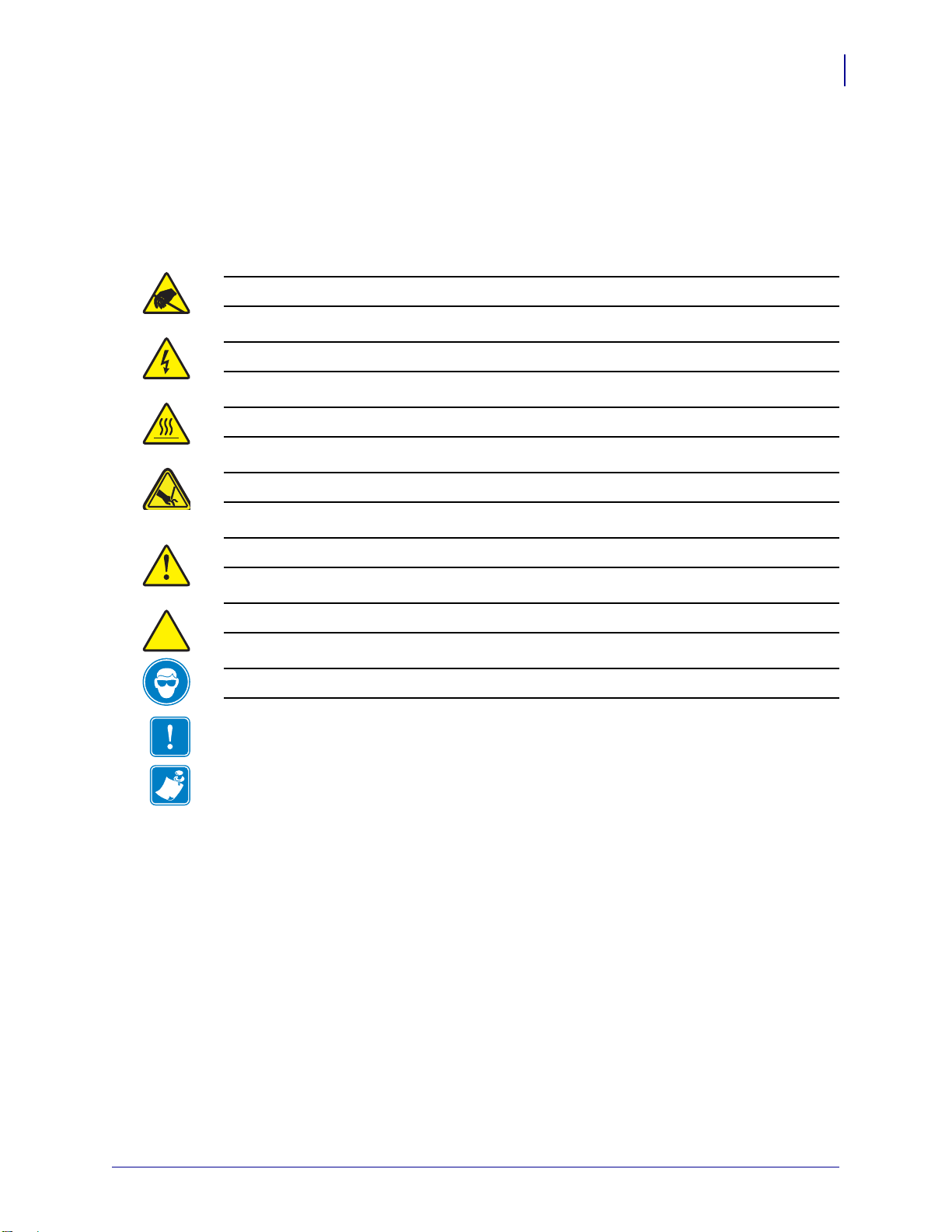
文档规范
简介
文档规范
本中档使用以下规范表示特定信息:
交替颜色 – 对照参考中包含与本手册中其它章节的链接。如果您联机浏览本指南,单击蓝
色文本可以跳转到此位置。
小心 • 警告用户具有潜在的静电放电危险。
小心 • 警告用户存在潜在电击危险。
小心 • 警告用户存在可能导致高温烫伤的危险。
小心 • 警告客户注意可能发生割伤的情况。
3
小心 • 提示用户未执行或未避免执行某项操作可能会导致人身伤害。
小心 • 用于提示用户未执行或未避免执行某项操作可能会导致硬件损坏。
小心 • 提示用户应佩戴护目镜。
重要提示 • 为用户提供完成一项工作所需的信息。
注意 • 用于表示对正文中重点内容的强调和补充。
2010-6-25 KR203 硬件集成商指南 P1028247-061 修订版 A
Page 10
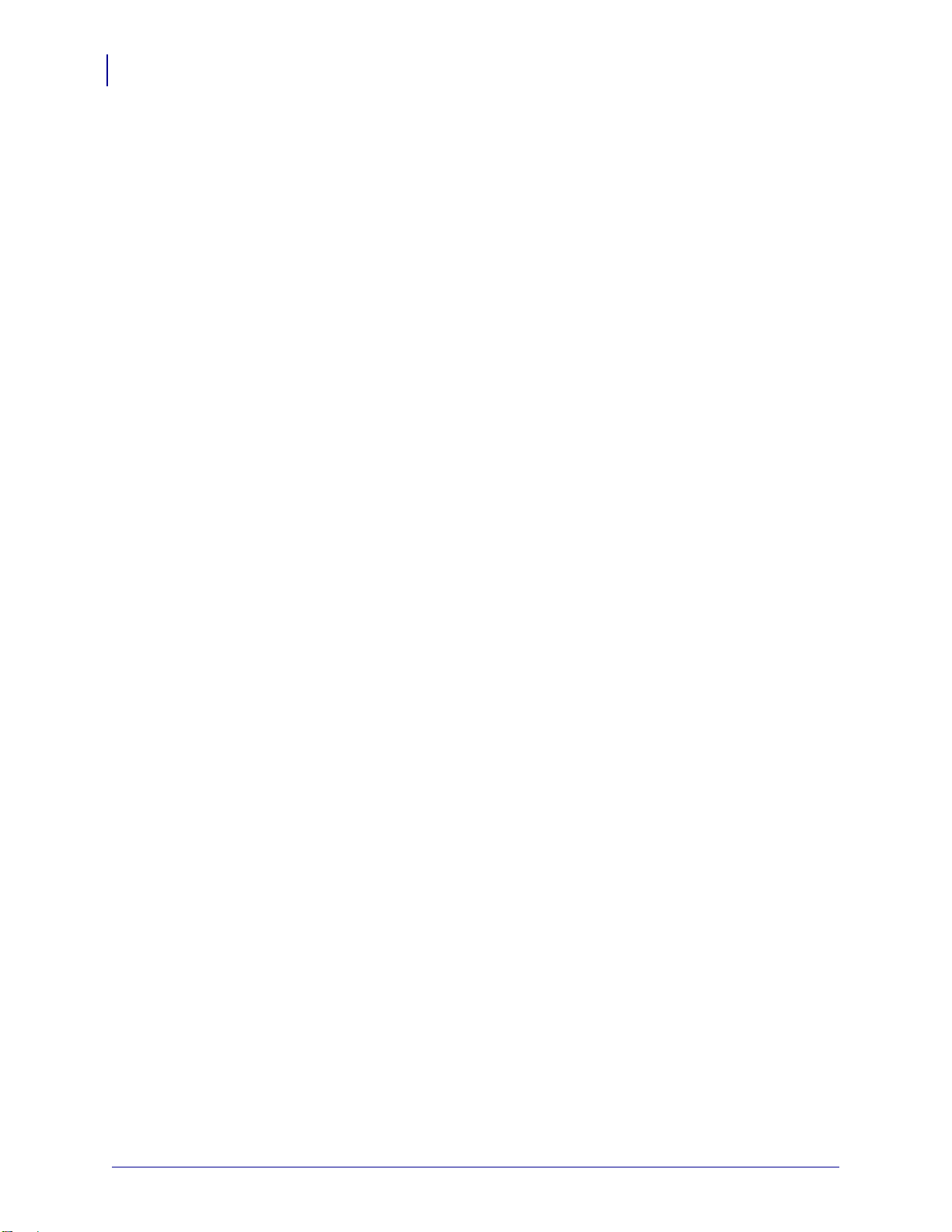
4
简介
文档规范
P1028247-061 修订版 A KR203 硬件集成商指南 2010-6-25
Page 11
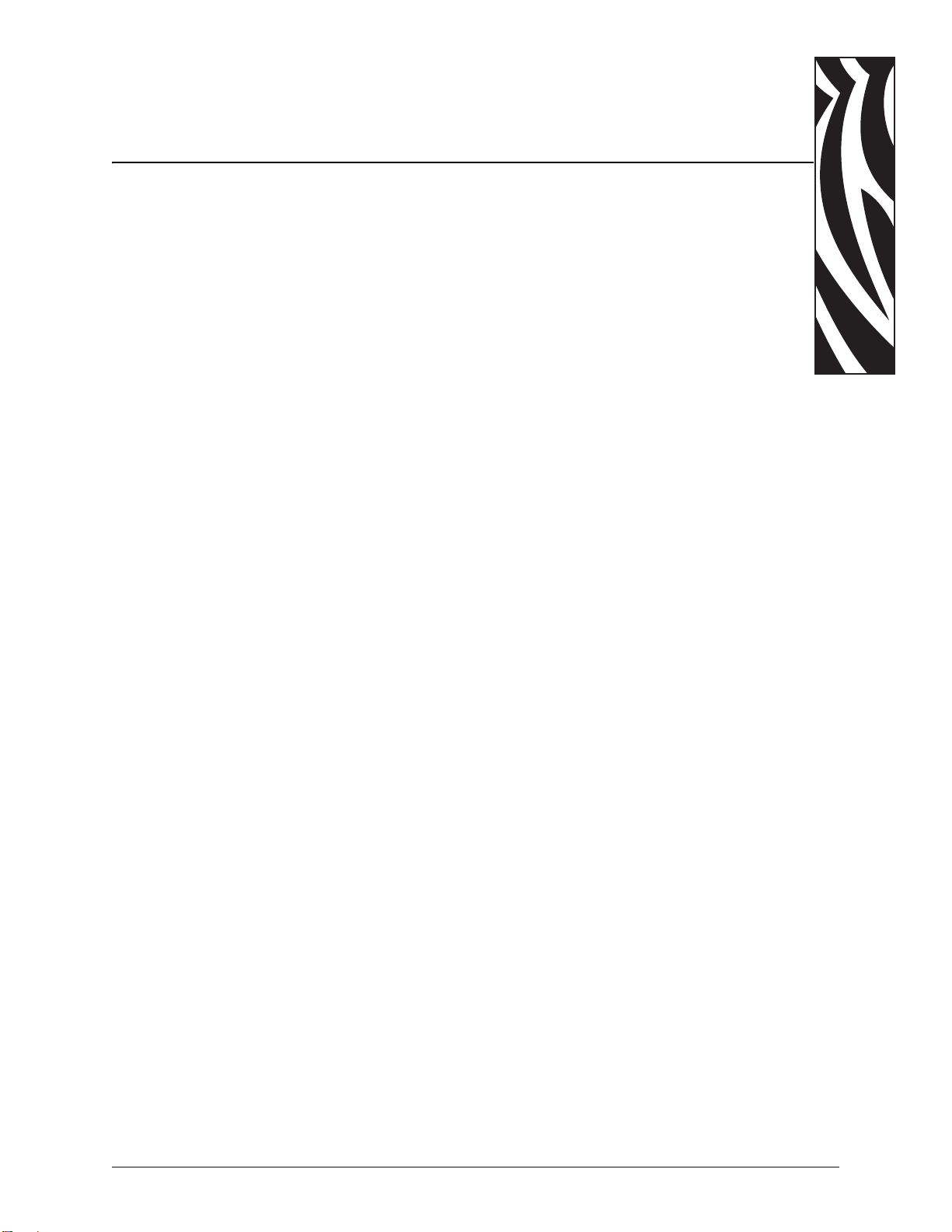
KR203 Kiosk 收条打印机
Zebra KR203 型号是同级别热敏 kiosk 打印机中最优秀的产品,具有丰富的功能。 KR203
可在 203 dpi 打印密度下提供最高 150 毫米 / 秒(5.9 ips)的热敏打印速度。 KR203 支持
基于驱动程序的打印协议。
2
设计概述
KR203 打印机的功能如下:
• 拥有专利的循环呈送器 - 为避免在图像打印完成前因为用户试图取出收条而导致卡
纸和打印图像扭曲, KR203 采用了创新的 “ 循环入站 ” 功能。在图像打印完成之
前,收条一直留在打印机构中,然后呈送给用户,供用户取走。
• 介质拉动检测 - 在用户抓住收条,并拉动收条将其取出时, KR203 可以感应到拉
力,并能够以一种受控制的方式将收条送出,以避免收条破损或阻塞。
• 介质简单装入 - 介质自动装入并完成打印准备。可选介质数量低感应功能。
• 柔性介质支持 - 通过自动介质感应和校准功能支持连续的折叠式和黑线收条介质。
• 灵活固定 - 打印机可采用水平和垂直固定方式,可覆盖 90° 的打印机方向。
• 条形码支持 - 能够通过打印机驱动程序为任何字体、条形码和应用程序提供的图形
提供图像。
• 接口支持 - USB v1.1 (2.0 兼容)
2010-6-25 KR203 硬件集成商指南 P1028247-061 修订版 A
Page 12
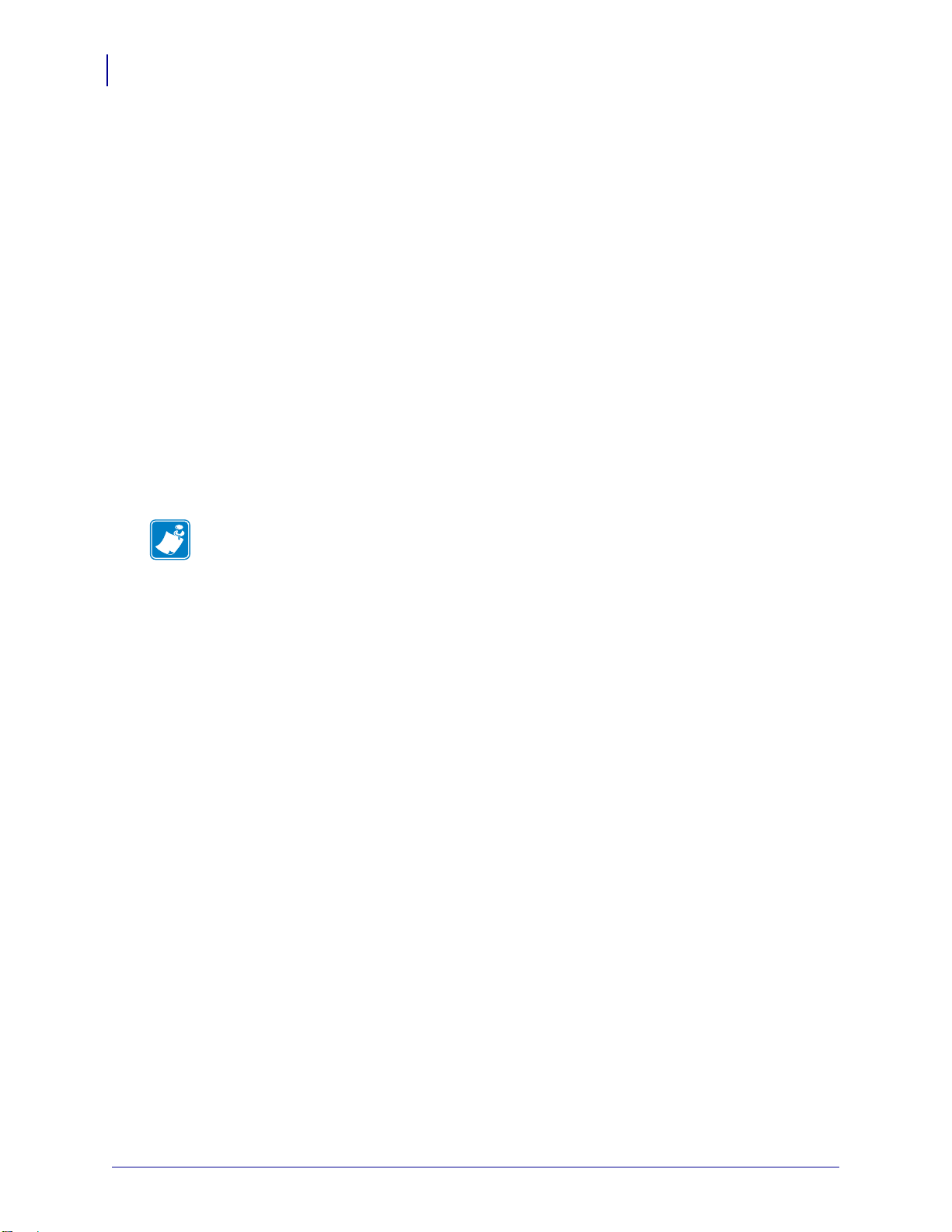
设计概述
6
产品包内容
产品包内容
KR203 打印机能够提供丰富的打印机选配件和附件:
•58、 60、 80 和 82.5 毫米介质导板宽度
•70 瓦打印机外置电源模块
• 多种打印机介质卷固定附件配置和选项
• 适用于 Zebra 和定制介质卷固定方式的介质卷纸量低传感器。
本集成商指南提供了使用 KR203 打印机以及附件开发 kiosk 所需的相关信息。
KR203 产品包装中具有下列项目:
•KR203 打印机。
• 保修信息。
注意 • 为降低成本并减少浪费, KR203 没有配备不必要的组件或附件。可能需要配备额外
部件确保打印机工作。
拆开包装并检查打印机
收到打印机后,应立即拆开包装,检查内装物品是否在运输过程中发生损坏。
• 保留所有包装材料。
• 检查所有外表面是否有破损。
• 打开并关闭打印机,并取出打印机中的介质或测试输出。
如果检查过程中发现运输损坏:
• 应立即通知运输公司并提交破损情况报告。 Zebra Technologies Corporation 对打
印机运输期间遭受的任何损坏概不负责,不会根据保修政策的规定承担维修费用。
• 保留所有包装材料以备运输公司检查。
• 通知 Zebra 授权分销商。
P1028247-061 修订版 A KR203 硬件集成商指南 2010-6-25
Page 13
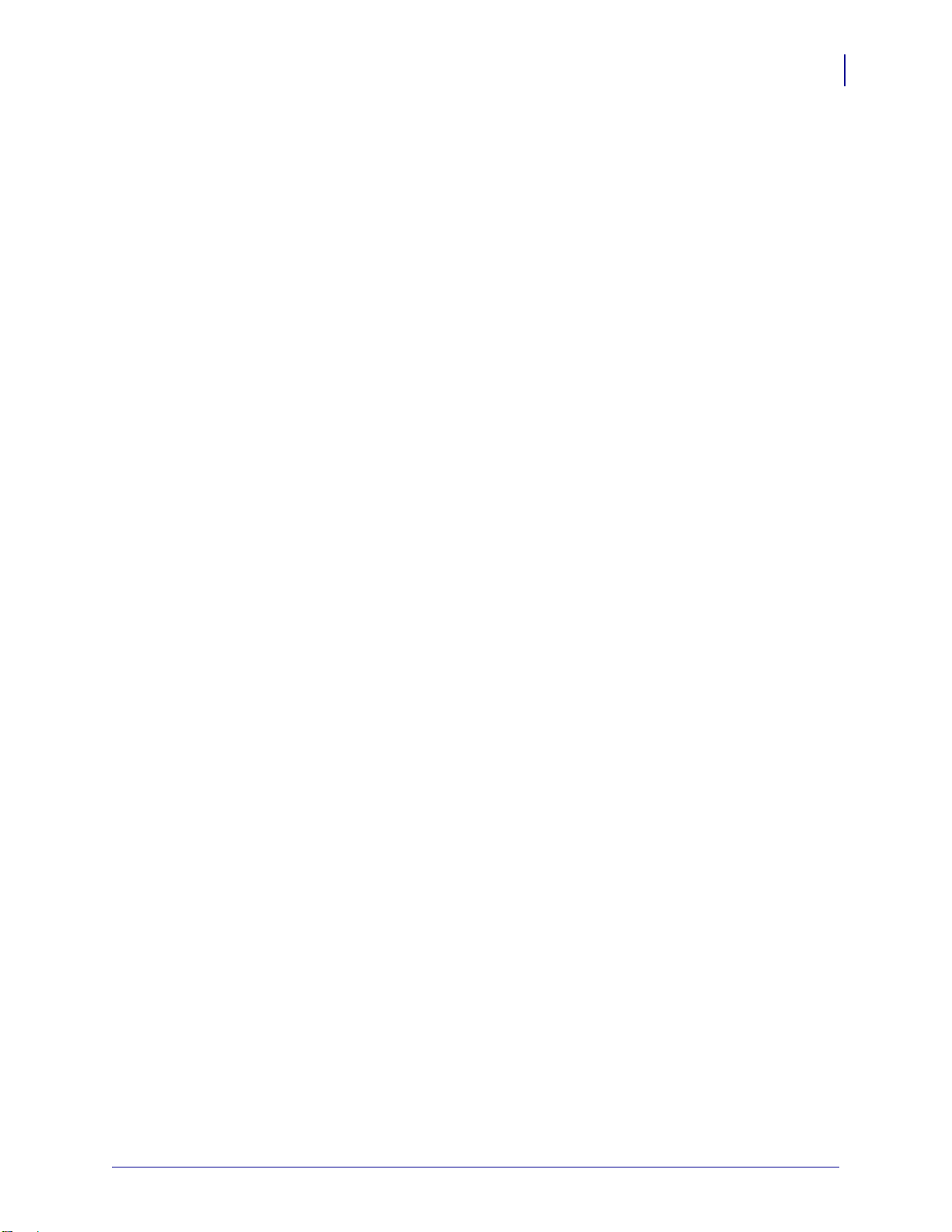
设计考虑概述
kiosk 的设计人员需要考虑下列问题:打印机的使用和操作 (介质供应与维护),维修,与
其它 kiosk 组件的集成,以及如何将其装入机箱。 KR203 打印机需要一些基本设计构成,
才能确保操作员正确、安全和轻松地操作。常见问题包括:
设计概述
设计考虑概述
• 锁定外壳 – KR203 应安装在安全外壳中。用户或未经过培训的人员不应接触、操
作或维修打印机。
• 固定方向。
• 将打印机固定到 kiosk。
• 打印机电源要求和直流电源连接器。
• 打印机与主机的连接。
• 介质处理 – Kiosk 的设计应考虑到要使用的介质类型:介质卷或折叠介质;合适的
介质送出系统;介质在 kiosk 中相对于打印机的位置;以及介质包装的整体尺寸
(介质卷直径或堆叠高度)。
7
• 操作员操作 - 操作员需要执行下列操作:
• 在观察状态指示灯,确保介质装入情况,设置情况并维修打印机时,需要
查看打印机上控制面板的状态指示灯,并且还应该能够查看和按下进纸按
钮。(请参见第 21 页的 “ 按钮、指示灯和传感器 ” )
• 打开并清洁打印头或排除阻塞。(请参见第 42 页的 “ 清除卡纸 ”)
• 打印机与介质 (介质卷或折叠式介质)之间的介质路径。需要在打印机、
打印机控制部件和介质的一侧与另一侧之间至少留出 250 毫米最小间距。
• 维修和打印机重新安装:操作固定件。
• 为操作员设计 - 特别适用于更直观地执行介质装入、介质准备和介质装
入标签和单据。
• 环境光线和外部光源可能会影响打印机传感器的工作。
• 冷却 - 为确保打印机能够获得足够的对流空气以确保冷却,应在打印机两侧留出足
够空间。在将 kiosk 安装在极端环境和高频率使用环境中时,这一点尤为重要。
2010-6-25 KR203 硬件集成商指南 P1028247-061 修订版 A
Page 14
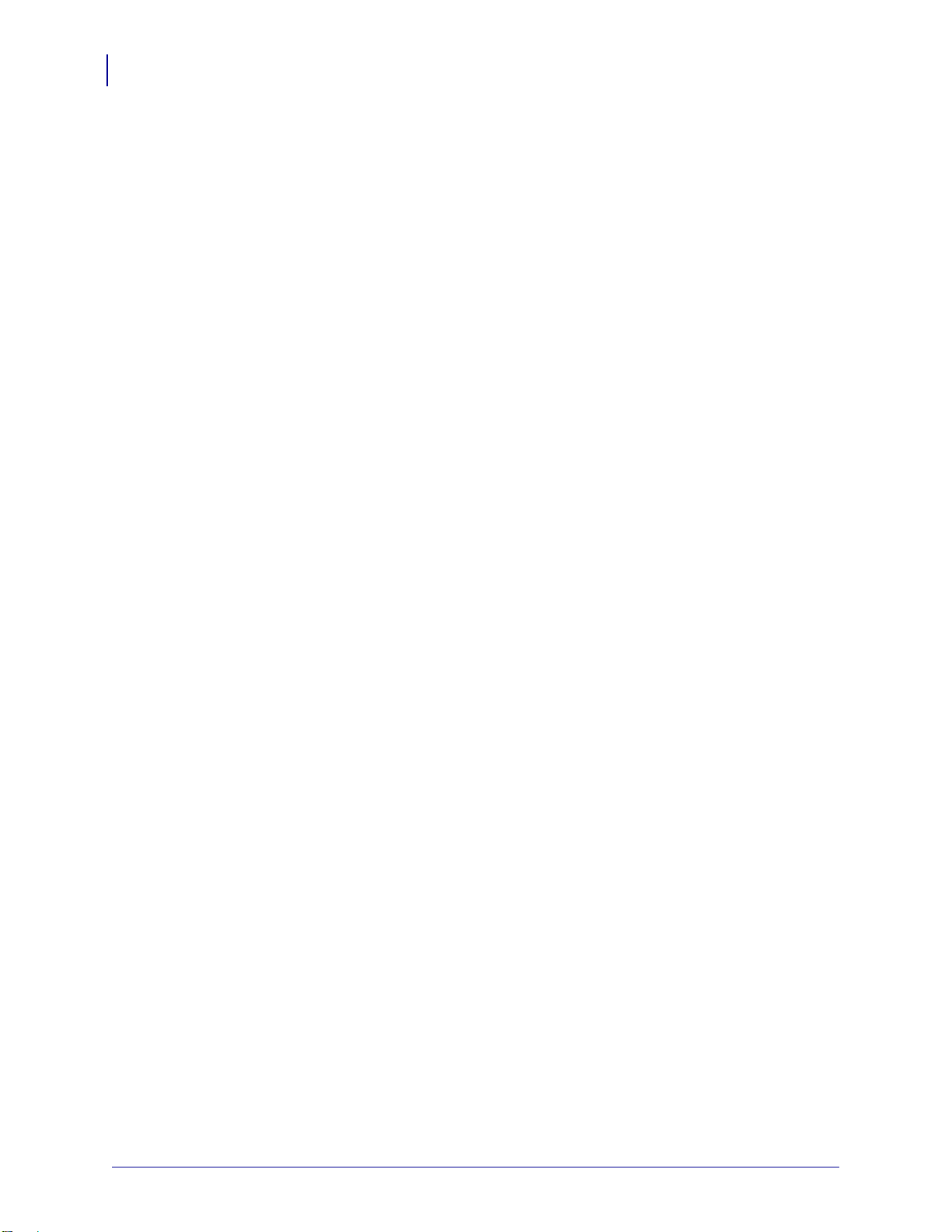
设计概述
8
设计考虑概述
P1028247-061 修订版 A KR203 硬件集成商指南 2010-6-25
Page 15
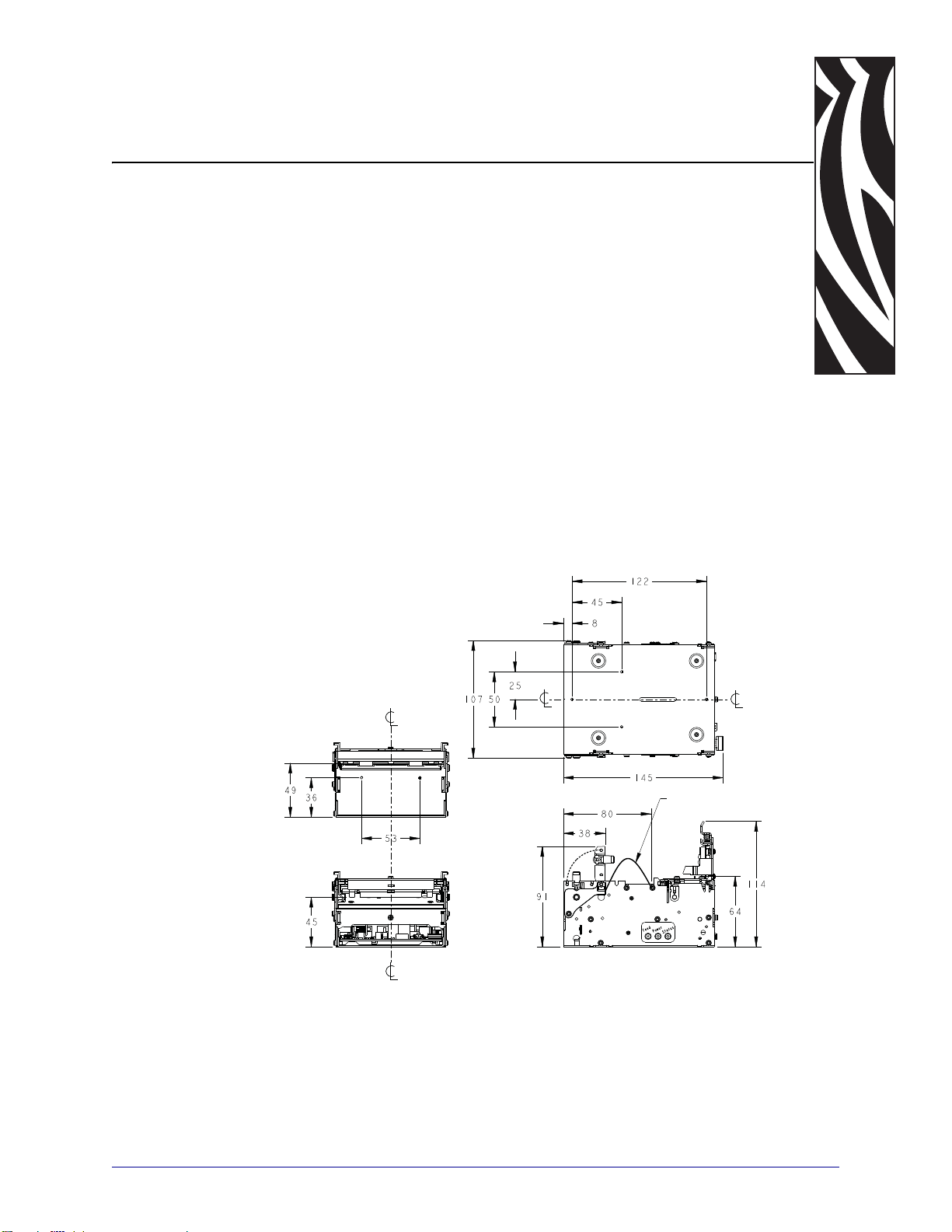
打印机尺寸
3
打印机概述
下面的示意图列出了用于在 kiosk 中安装打印机所需的打印机基本固定尺寸。这些打印机
基本尺寸没有列出在下列情况下使用打印机的特定集成要求,这些情况包括特定打印机附
件、操作员维修空间、介质装入、电源和电缆操作空间和打印机介质处理。
介质
出口
介质
入口
纸张路径位于 CL 的中心
图 3-1 • 打印机尺寸
水平呈送
器循环区
域
打印头打开
2010-6-25 KR203 硬件集成商指南 P1028247-061 修订版 A
Page 16
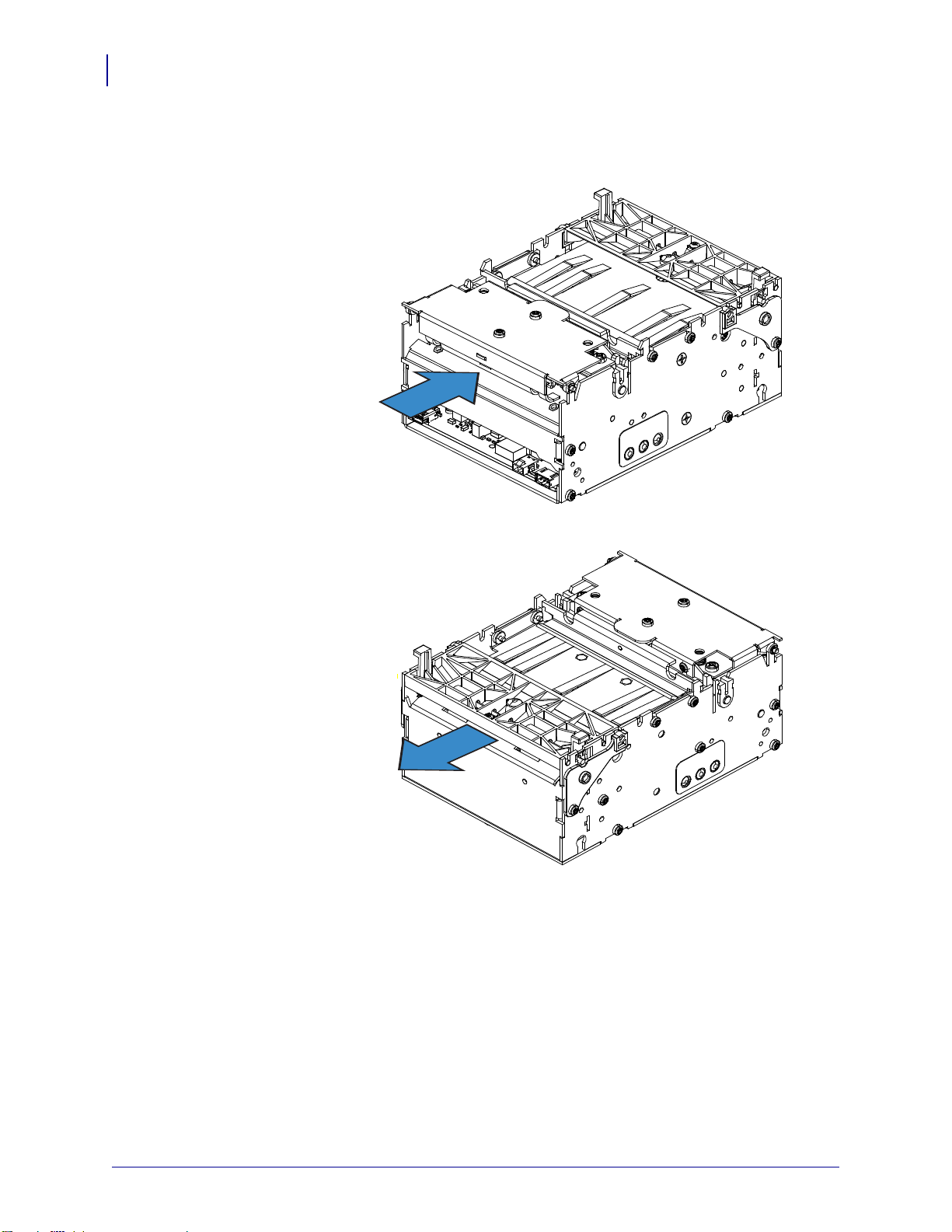
打印机概述
后侧
介质送入
前侧
介质送出
右侧
左侧
10
打印机方向
打印机方向
图 3-2 • 打印机方向
P1028247-061 修订版 A KR203 硬件集成商指南 2010-6-25
Page 17
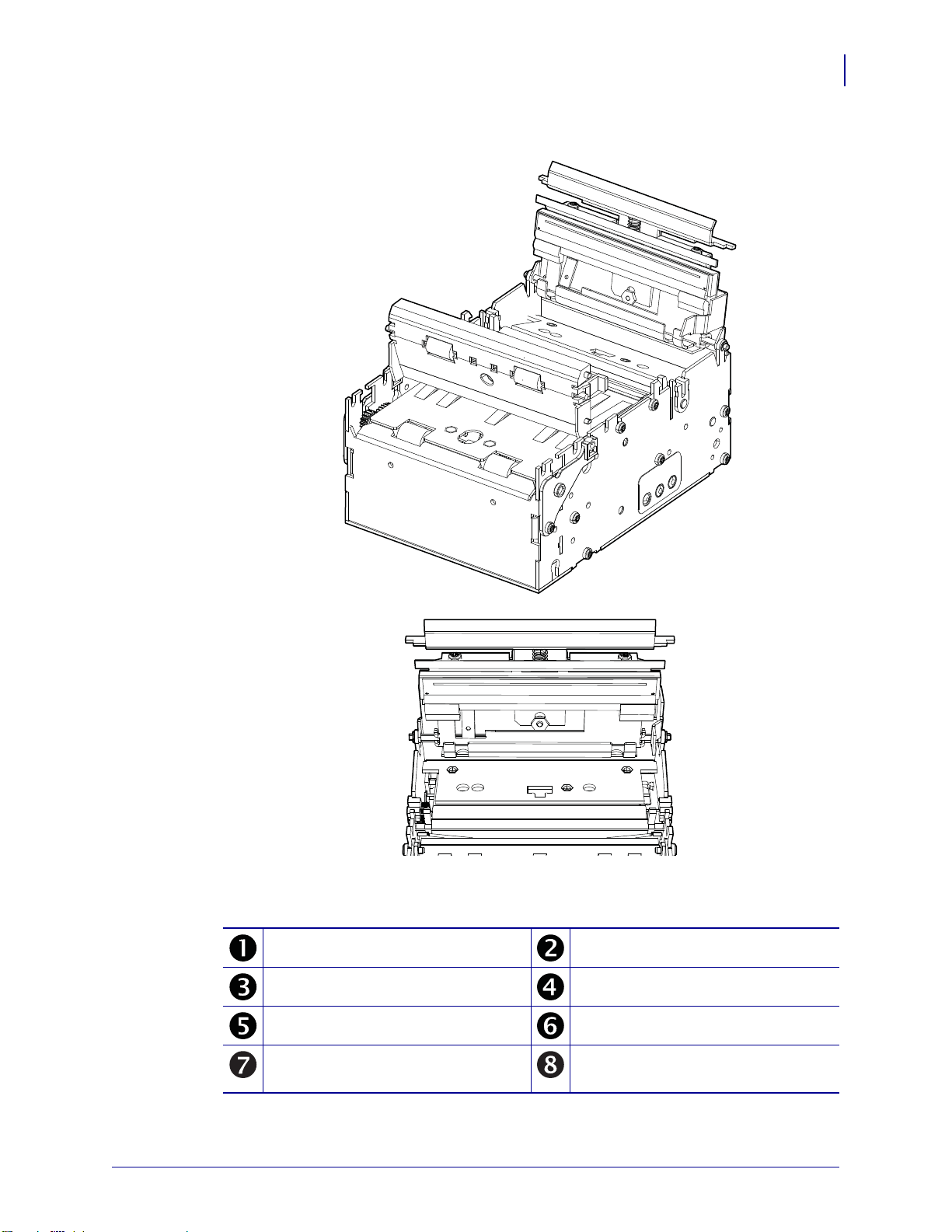
打印机功能
打印机概述
打印机功能
11
图 3-3 • 打印机功能
表 3-1 • 打印机功能
打印头松开杆 切纸器杆
打印头 打印 (驱动)辊
介质呈送传感器 切纸器
控制面板 介质传感器
2010-6-25 KR203 硬件集成商指南 P1028247-061 修订版 A
Page 18
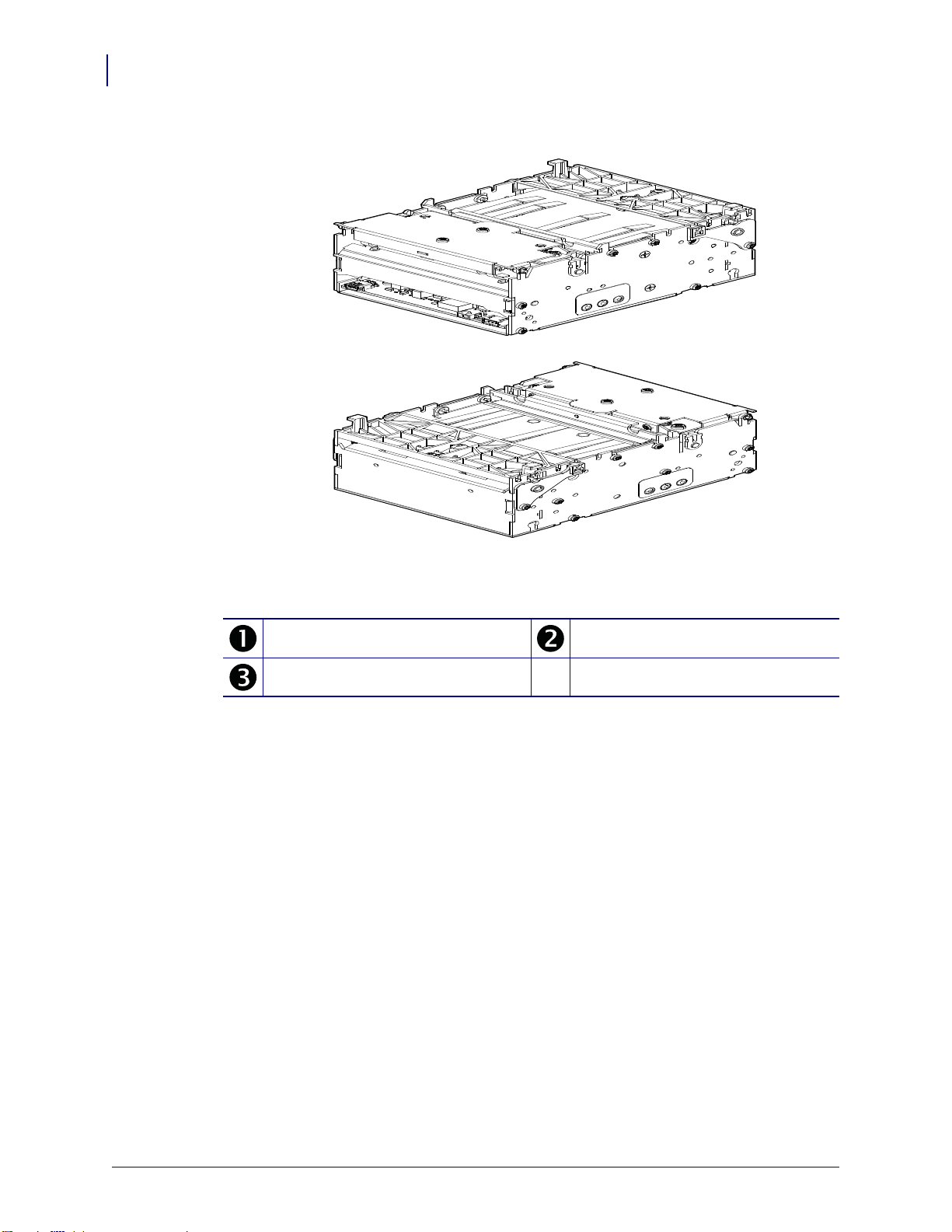
打印机概述
12
打印机功能
打印机功能 (续)
图 3-4 • 打印机功能
表 3-2 • 打印机功能
USB 端口 电源输入
介质卷纸量低传感器输入
P1028247-061 修订版 A KR203 硬件集成商指南 2010-6-25
Page 19
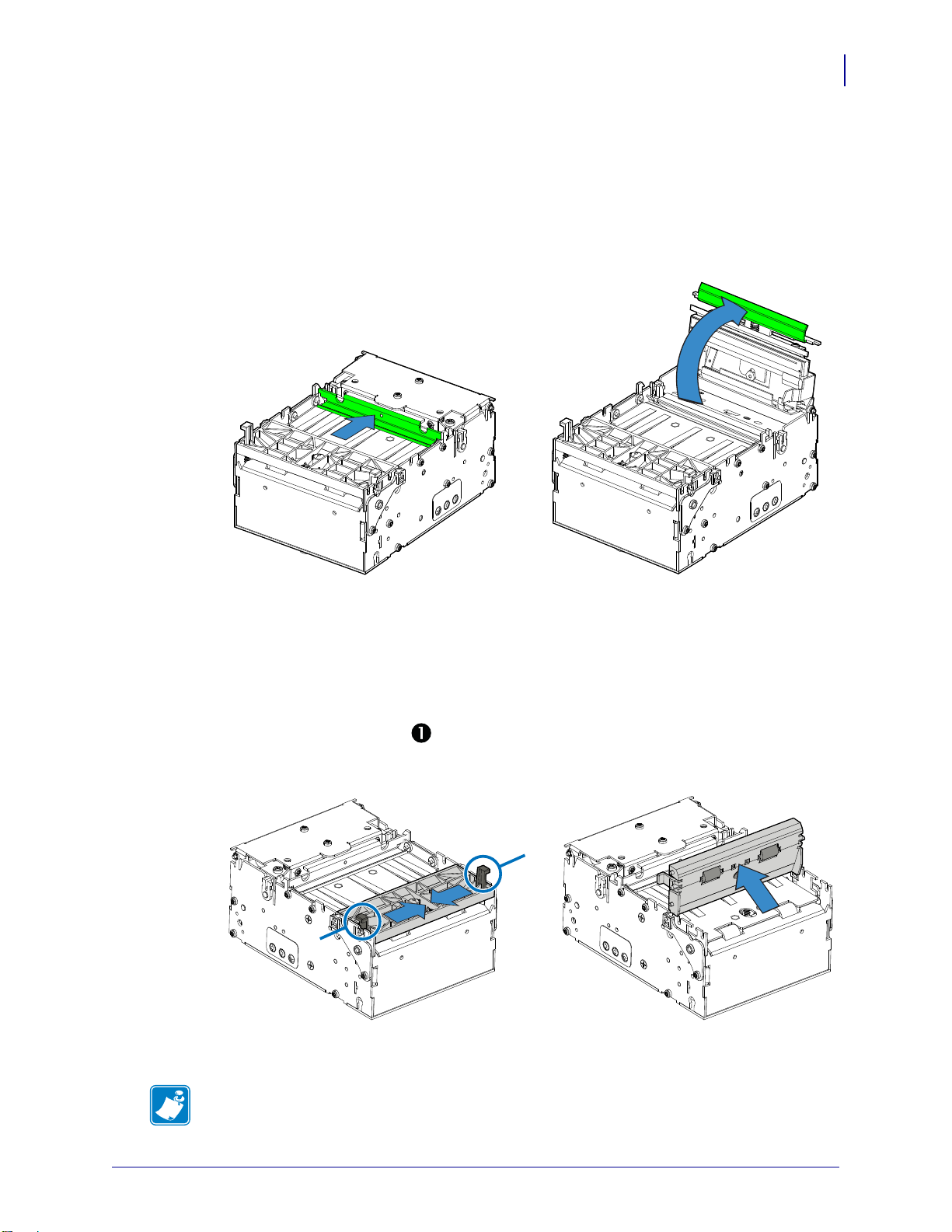
打开打印头
在清洁和维护打印机时,有时需要操作打印头。
1. 按下绿色的打印头松开杆,可将打印头解除锁定。
2. 向上旋转打印头总成。
打印机概述
打印机功能
13
打开呈送器
在清洁和维护打印机时,有时需要操作呈送器。
1. 将两个呈送器锁定翼片 按压在一起,以打开呈送器总成。
2. 向上旋转呈送器总成。
图 3-5 • 打开打印头
图 3-6 • 打开呈送器
注意 • 在关闭呈送器时,应确保关闭妥当,听到两侧的锁定翼片发出喀哒声。
2010-6-25 KR203 硬件集成商指南 P1028247-061 修订版 A
Page 20
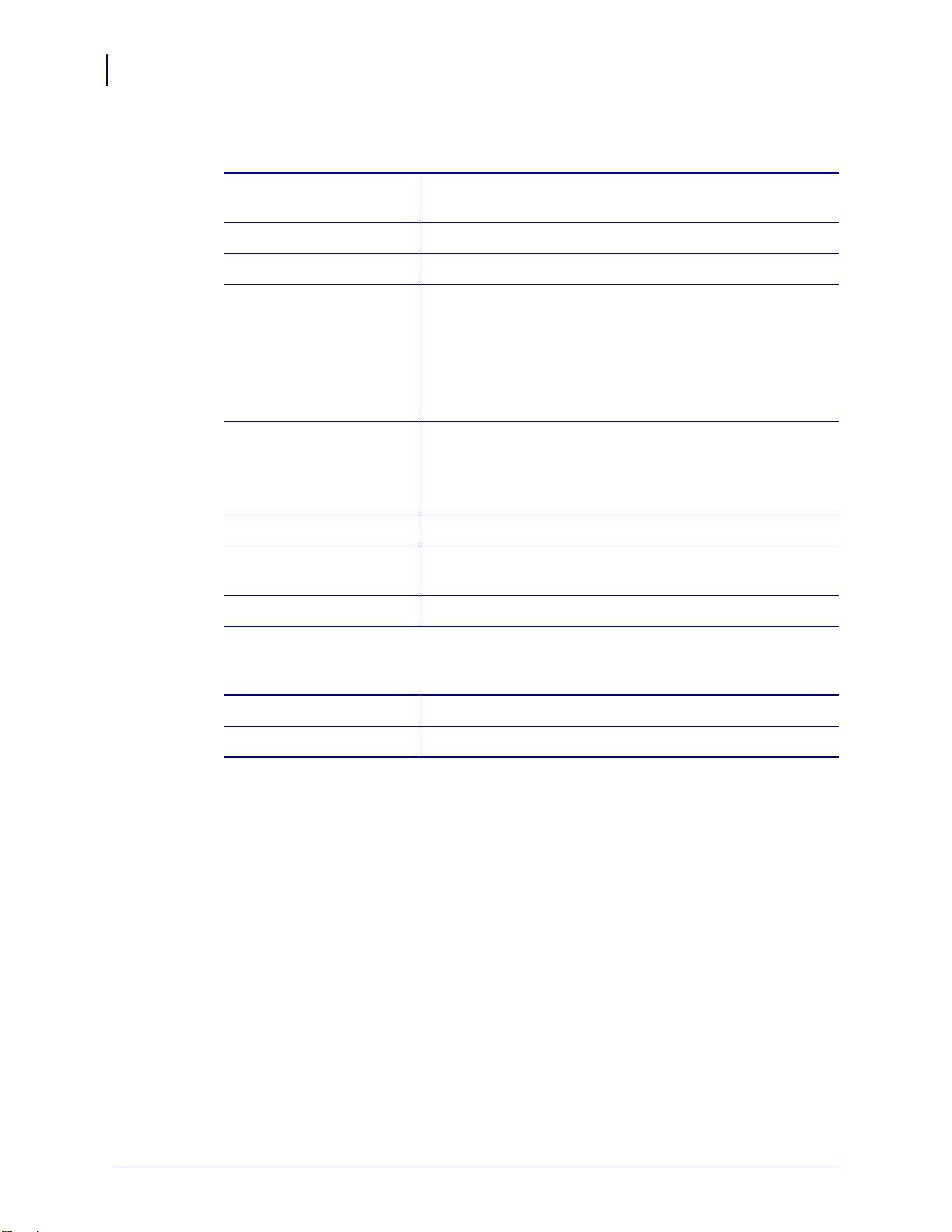
打印机概述
14
打印机信息
打印机信息
打印机控制 打印机控制面板 - 可以让用户完成最基本的打印机配置设
置,其中其中一个测试页。
打印方法 使用热敏介质可进行页面热敏打印。
分辨率 8 点 / 毫米 (203 dpi)
打印速度 152 毫米 / 秒(6.0 英寸 / 秒) - 默认值
127 毫米 / 秒(5 英寸 / 秒)
101.6 毫米 / 秒(4 英寸 / 秒)
76.2 毫米 / 秒(3 英寸 / 秒)
注意:打印机介质适用于特定的速度范围,某些介质类型和
材料打印质量高,但是速度较慢。
呈送速度 300 毫米 / 秒(11.8 1 英寸 / 秒)
KR203 使用循环呈送器模式。
在通过呈送器模式 (循环尺寸设置为零),呈送器速度与打
印速度匹配。
打印负荷循环 最高 33%
介质传感器 缺纸,呈送器中有纸,收回路径中有纸,回收路径中有纸,
最大打印宽度 80 毫米 = 640 像素
自动选择打印宽度
58 和 60 毫米导板 60 毫米 = 480 像素 (最大值)
80 和 82.5 毫米导板 80 毫米 = 640 像素 (最大值)
黑标和可选外部纸量低传感器。
P1028247-061 修订版 A KR203 硬件集成商指南 2010-6-25
Page 21
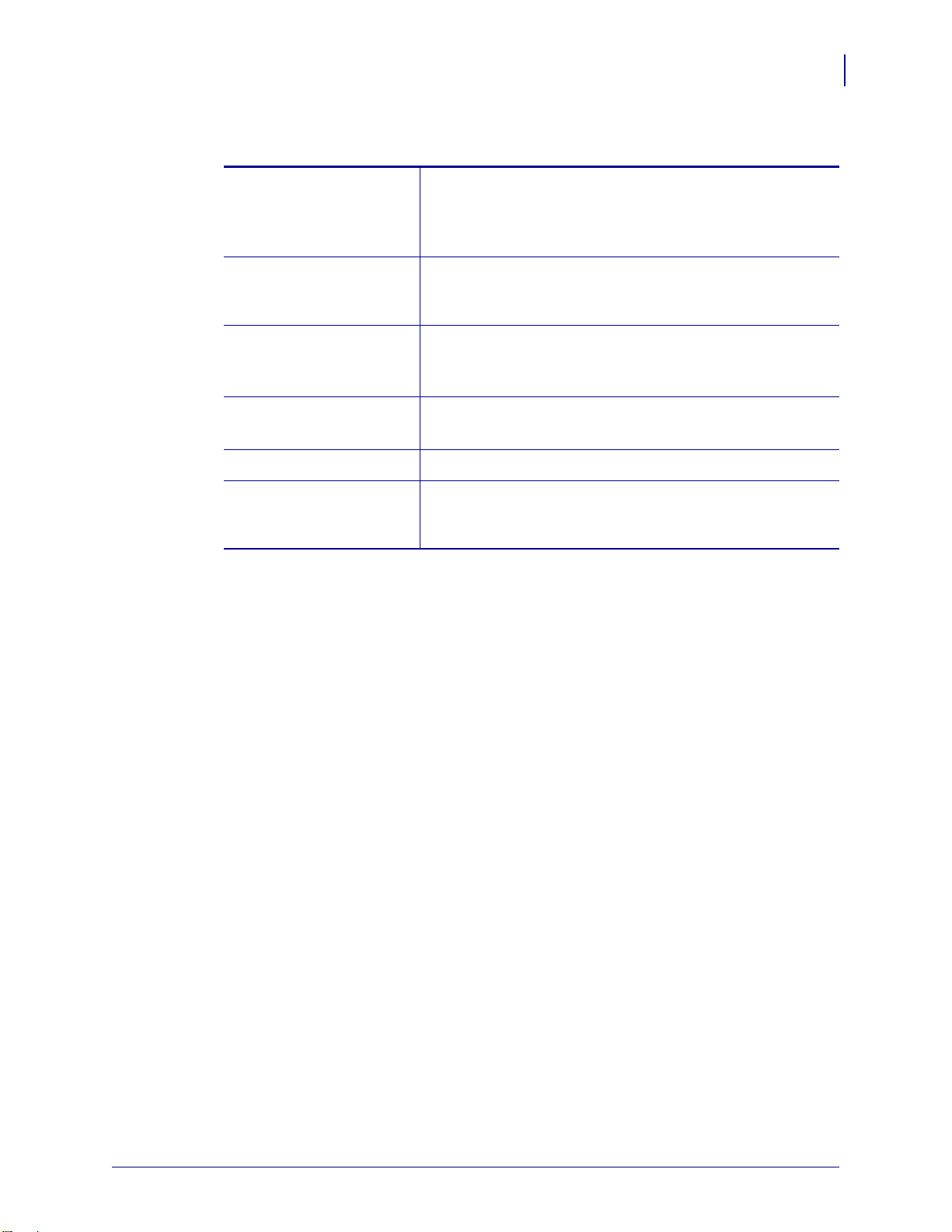
介质类型
打印机概述
打印机信息
收条介质供应类型 外部卷绕连续纸卷: 普通收条,黑标收条和黑标预打印收
条介质。
折叠式:带有黑标的堆叠收条,和带有黑标的预打印收条介
质。
外部纸卷直径 最大 250 米 9.84 英尺
注意:纸卷的最大直径取决于使用的纸卷支架和
kiosk
设
计。
轴芯 (介质芯)直径 最小 25 毫米 (典型轴芯尺寸)
最大 40 毫米
带有小轴芯介质滚轮转接器时可使用最小 12 毫米尺寸
纸张宽度 58、 60、 80 和 82.5 毫米 (常用收条滚轮宽度)
有关订购介质的信息,请参见第 2 页的 “ 联系方式 ”。
纸张厚度或测径器 0.054 – 0.11 毫米
纸张密度或克重 55 –110 克 / 米
注意
-
这是一个粗略的面积密度测量值,根据国家、纸张类
2
(或 gsm)
型和测量方法的不同该值有所不同。
15
2010-6-25 KR203 硬件集成商指南 P1028247-061 修订版 A
Page 22
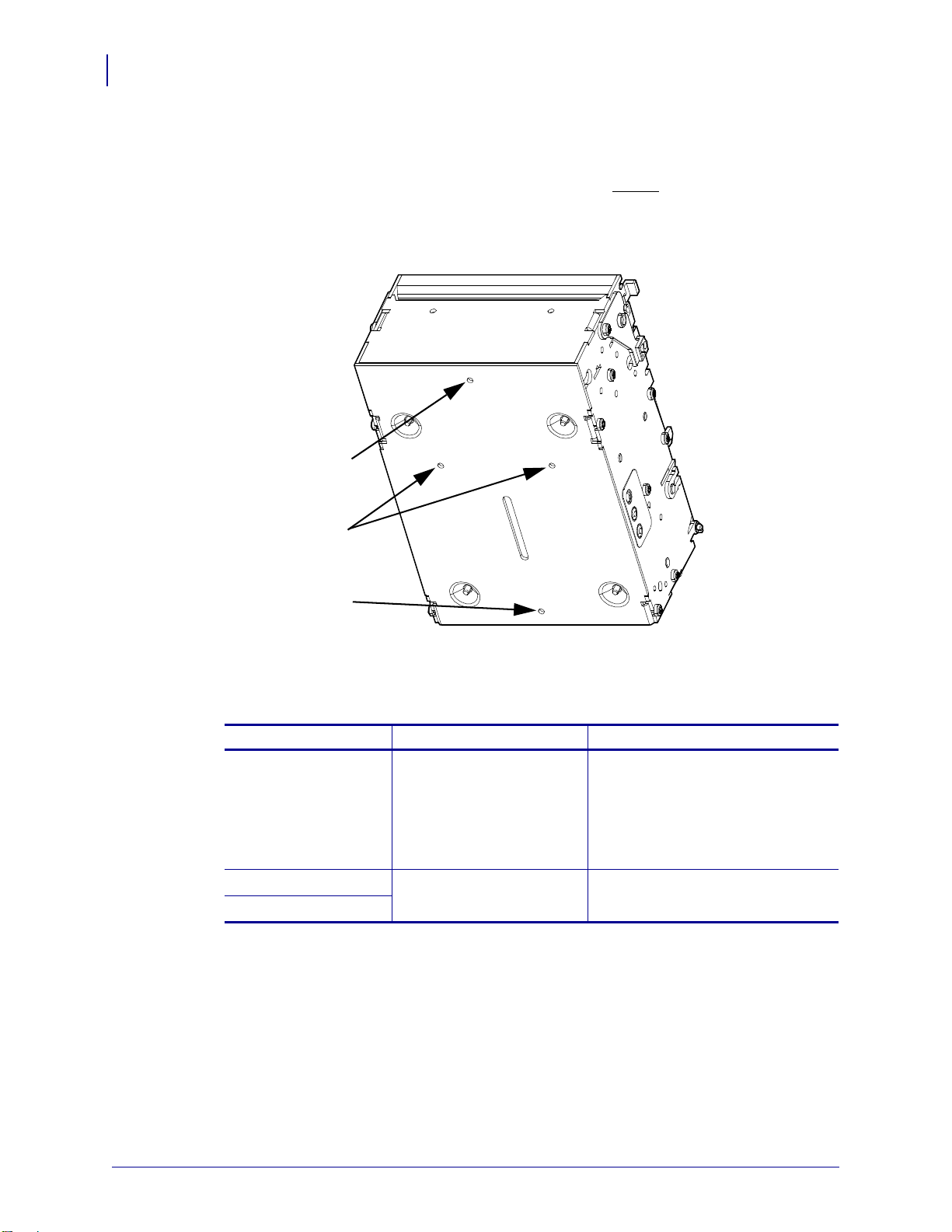
打印机概述
1b
2
1a
16
打印机固定
打印机固定
只能使用下面示意图中的四个打印机固定螺丝孔将打印机固定到 kiosk。在使用所有四个固
定位置将打印机底座紧固到 kiosk 上坚固的金属底盘时,打印机最为牢靠。应将 kiosk 的打
印机金属固定盘连接到 kiosks 电气接地 (地线),以控制静电和电气噪声。
图 3-7 • 打印机固定
表 3-3 • 固定配置
固定位置 Kiosk 的打印底座 固定时的误差明细
1a 和 1b 完全盖住打印机底板 • 最小固定位置。
• 支撑 Quick-Fit 轮轴
• 适用于大多数 Zebra 附件固定
方式。
1a 和 2 打印机底座部分和完全覆
1 (a 和 b)和 2
有关订购附件的信息,请参见第 2 页的 “ 联系方式 ”。
盖
• 最低三点固定才能获得最强扭
力。
P1028247-061 修订版 A KR203 硬件集成商指南 2010-6-25
Page 23
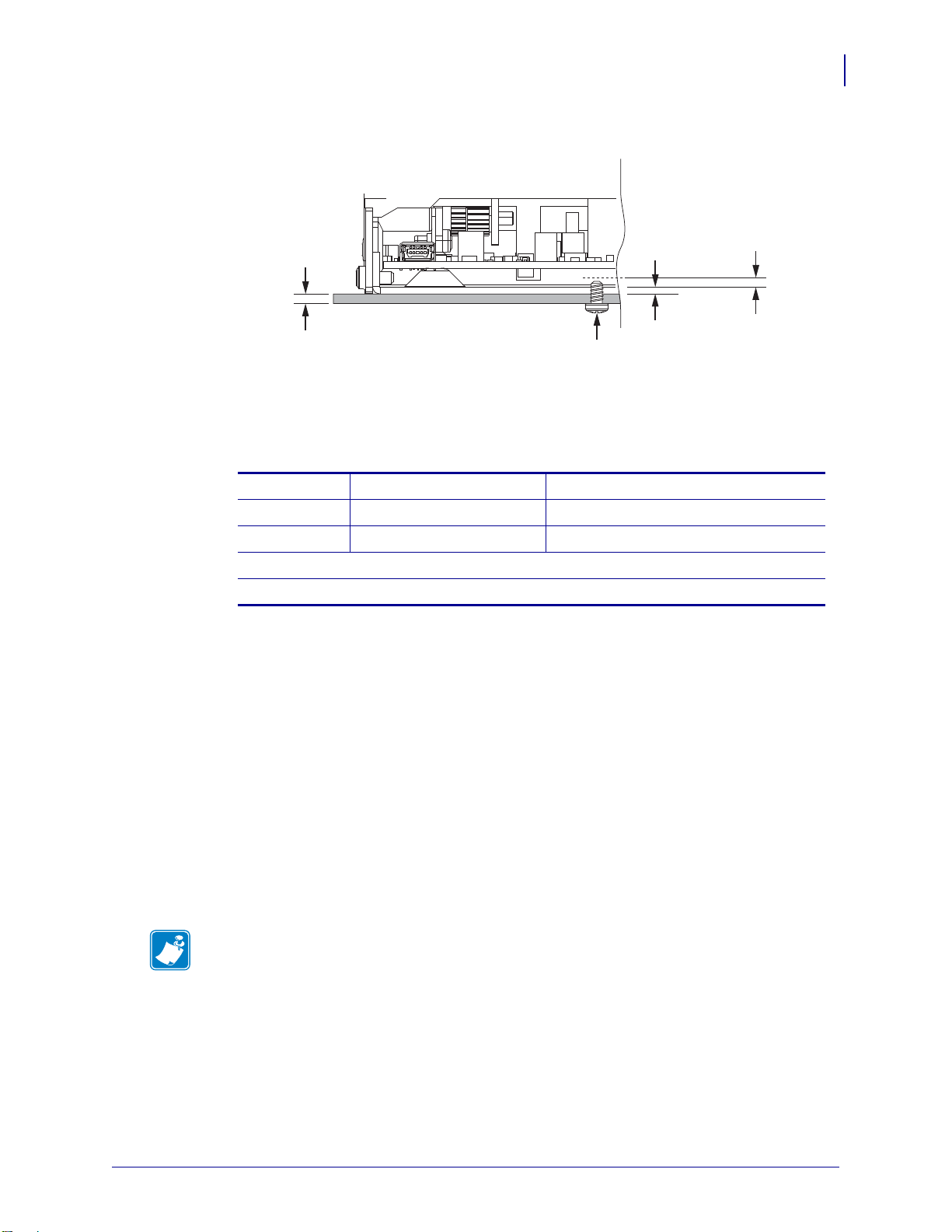
图 3-8 • 打印机固定
M3 螺钉
X
Y
Z
表 3-4 • M3 公制固定螺钉长度
打印机概述
打印机固定
17
固定方向
X
Y
Z
X + Y = 最小长度
X + Y + Z = 最大长度
根据 Kiosk 设计的不同,可以将打印机水平或垂直固定。
打印机可操作的最大角度可从标称的垂直方向到水平方向,这取决于环境条件和使用的介
质类型。
影响操作的环境因素包括:湿度、温度、 kiosk 中的空气流通、临近 kiosk 组件和表面的静
电积累等。
介质因素:收条长度、收条设计中的部分裁切、介质卷末端的卷曲、厚度和重量、折叠式
介质或收条介质上的预穿孔等。
其它因素:介质固定、介质路径、介质处理、打印机维护、缆线穿引等。
最小值 1.5 毫米 打印机固定表面
1.5 毫米 打印机底座盘厚度
最大 2 毫米 穿入电路板区域
注意 • 在垂直固定环境中,可以使用小轴芯介质转接器 (第 51 页)确保介质进入呈送路
径。
要考虑的主要区域是 “ 循环区域 ”,在设计 kiosk 时,需要特别注意这个区域需要。打印机
在将收条呈送给客户之前,需要一个存放已打印收条的空间。收条越长,所需的空间越
大。如果不按照规定的垂直或水平方向固定打印机,应遵循模拟的收条打印操作,最好在
kiosk 中使用选取的介质和现场操作时的环境条件。
2010-6-25 KR203 硬件集成商指南 P1028247-061 修订版 A
Page 24
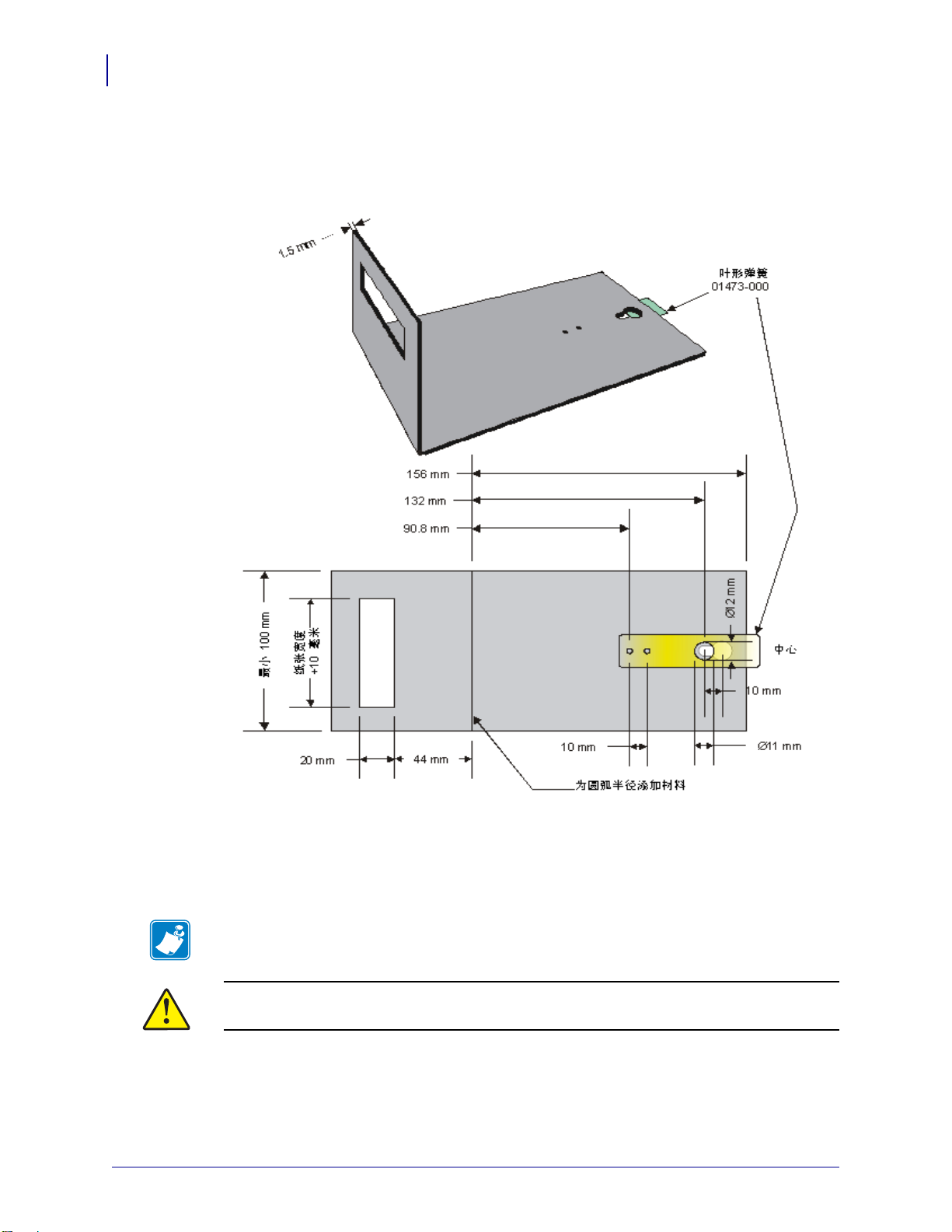
打印机概述
18
设计自己的固定方式
设计自己的固定方式
下面的示意图提供了打印机的固定架实例:
图 3-9 • 打印机固定
需要留出额外空间装入纸张和执行维修操作。可以考虑将打印机固定在可移动的平台上,
这样即可将打印机保留在打印机罩以外。
注意 • 我们建议您将输出槽宽度设置为 97 毫米。这一宽度应该能够容纳 KR203 打印机可
以处理的所有纸张宽度。
小心 • 禁止使用穿入打印机超过 4 毫米的螺钉!这样会损坏内部电子元件。参见第 16 页的
“ 打印机固定 ”。
P1028247-061 修订版 A KR203 硬件集成商指南 2010-6-25
Page 25

打印
打印机概述
打印
在装入介质或打印完上一张收条后,打印序列开始,介质的前端边缘放置在裁切位置上。
在图像完全传送到打印机时,打印机开始打印页面。完成页面打印时,打印机切断收条完
成作业。
打印机随后将收条呈送给 kiosk 客户。在客户拉动收条时,打印机立即检测滚轮移动,并
让打印机将收条加速送出。这样有助于避免收条破损。
19
循环呈送器
循环呈送器机构具有下列优点:
• 它可以通过对循环中的已打印纸张排序,处理不同长度的文档。
• 在完成的打印输出送到客户手中之前,它用于存放已完全打印并裁切的打印输出。这
• 打印输出部分送出。在客户取走收条时,打印机检测到移动,并以 300 毫米 / 秒的速
图 3-10 • 打印序列
表 3-5 • 打印序列
介质输入 - 执行自动或手动介质装入
步骤。
在打印完成之前循环区域用于存放收
条。
介质切纸器 - 完整或部分裁切。 介质呈送 - 检测到马达拉动介质。
种方式可以避免打印完成之前 kiosk 客户想要取走介质时,在其它许多打印机上出现的
问题。
度送出收条的其余部分,帮助确保取走的收条完好无损。可根据 kiosk 的壁厚差异对送
出的介质长度进行定制。
打印头和打印 (驱动)辊。
介质驱动辊和循环挡板
(只能向前)
2010-6-25 KR203 硬件集成商指南 P1028247-061 修订版 A
Page 26

20
打印机概述
打印
页面模式
可以使用 Windows 驱动程序设置下列模式。
可变页面模式 页面 (收条)长度根据内容的不同而有所不同。长度小于最
小页面 (收条)长度的页面将延伸为最小长度。如果页面
(收条)长度超过最大页面 (收条)长度,将打印出最大页
面 (收条)长度,然后将其余的数据打印在额外页面 (收
条)上。
固定页面模式 页面 (收条)长度固定。打印机总是按照已定义的长度建立
页面 (收条)。如果页面 (收条)图像比定义的长度短,将
送入空白介质,直至达到预先定义的长度。超过定义长度的
数据将打印在后续页面 (收条)上。将在页面 (收条)之
间,为打印作业执行指定的剪切 (全部或部分)操作。
黑标模式 纸张上的标记用于设定打印纸长度。黑标模式可用于固定长
度或可变长度页面 (收条)。在固定页面模式,打印机将在
每个黑色标记位置强制剪切,可以将一个文档在多个页面上
成像。在可变页面模式下,打印机将在数据传送完成后的下
一个黑标处裁切。
打印机配置方法和工具
KR203 打印机具有供软件和硬件集成商采用的各种打印机配置方法。每种方法都用于帮助
用户实现各种 kiosk 设计和集成任务。这些集成任务包括打印机的启动、概念证明、收条
设计、状态报告、多台打印机配置和 kiosk 应用设计。硬件提供的用于编程应用的配置方
法包括:
• 介质导板 - 用于设置打印机的最大打印宽度。请参见第 34 页的 “ 介质导板 ” 和第
34 页的 “ 安装介质导板 ”。
• 控制面板 - 打印机的控制面板 (进纸按钮)可以执行自检、介质导板检测、测试
打印和将打印机复位为工厂默认值。请参见第 21 页的 “ 进纸按钮 ”。
• Windows 驱动程序 - 可以快速让开发人员使用打印机,测试配置选项,发送编程
命令或文件,并从 Windows 应用程序中直接打印。有关详细信息,请参见 《软件
集成商指南》 (P1028248)。
P1028247-061 修订版 A KR203 硬件集成商指南 2010-6-25
Page 27

按钮、指示灯和传感器
KR203 打印机采用了控制部件、指示灯和传感器,改善客户对 kiosk 系统中打印机的使用
体验,并为 kiosk 操作员的维修和维护工作提供了便利,还可以让开发人员将打印和维修
信息提供给 kiosk 主机系统。控制部件、指示灯和传感器包括:
• 打印机每一侧的打印机控制部件和指示灯可以为负责设计打印机固定和维护打印机
的集成商提供更大的灵活性。
• 具有配置功能的介质 “ 进纸 ” 按钮。
• 介质检测和控制传感器。
• 切纸器主位置感应和卡纸检测。
• 介质输出拉动检测感应。
• 支持外部低介质 (卷)检测传感器附件选配件。参见第 50 页的 “ 介质卷纸量低传
感器 ”。
打印机概述
按钮、指示灯和传感器
21
进纸按钮
进纸按钮具有三项功能:
加电 - 按下并松开
在打印机加电后,将执行简单的自检过程。按下并松开进纸按钮可以送入介质、剪切并呈
送空白收条。在黑标模式下,剪切操作将与下一个黑标同步。
加电 - 用户介面模式
在打印机加电后,将执行简单的自检过程。按下并保持进纸按钮可以操作用户接口功能。
有关用户接口功能,请参见第 69 页的表 7-2,进纸按钮用户界面。
电源指示灯
在将 24 伏直流电源连接到打印机时,电源指示灯呈绿色点亮。
2010-6-25 KR203 硬件集成商指南 P1028247-061 修订版 A
Page 28

打印机概述
22
打印机手动复位
感应和错误报告
打印机手动复位
KR203 具有打印机感应和错误报告功能,软件集成商可将这些功能用于内部过程控制,向
主机报告状态和进行打印机软件定制开发。 Windows 驱动程序可以支持许多这些功能和特
性。有关错误代码,请参见第 67 页的表 7-1,应用指示灯状态。
• 打印机监控打印头、切纸器和各种内部主板功能。
• 打印机还可以通过用于检测马达故障的红外传感器监测介质位置。
KR203 打印机没有电源开关或复位按钮。要让打印机手动复位,应从打印机上断开 24 伏
直流电源。等待几秒让电源指示灯熄灭,并重新连接电源插头。打印机将重新启动并执行
初始化操作。
最好将打印机电源连接到专用开关,以防止在断开电源时,关闭了其它缆线的电源。列
外,在安装特定附件时,因为接近其它插座,所以为打印机配备专用电源开关,打印机可
以防止将电源重新连接到打印机上不正确的插座。
P1028247-061 修订版 A KR203 硬件集成商指南 2010-6-25
Page 29

缆线连接和缆线穿引
应使用缆线固定卡子,并在合适的位置使用锁紧接头,以进行 kiosk 组件维修,并避免电
子噪声来源。
4
连接
• 应将打印机、介质通道或介质附近的所有缆线都固定到 kiosk 机架或打印机固定
件。在维护 kiosk 过程中,操作员可能会意外断开打印机或其它 kiosk 组件的连
接。缆线连接不能干扰打印机和介质的正常工作。操作员可能会被缆线绊倒,坠落
的较重介质可能会砸坏 kiosk 或将操作员砸伤。
• 维修循环线 - 缆线应足够松弛,不应在缆线接头或电路板上施加拉力。断开打印机
(或其 kiosk 组件)进行维修时,需要有足够的松弛度。应留出足够的活动余地,
以在对缆线锁进行操作或在使用 Quick-fit 轮轴时将打印机滑出。
• 应避免以下电气噪声来源:荧光灯和镇流器、电源部件、风扇、交流电源线、
CRT 显示器等。
• 应避免将电源线和通信缆线缠绕在一起。因为这样会导致通信端口产生伪噪声或提
高排放级别。
大尺寸介质卷转接器
大尺寸介质卷转接器附件让打印机前端的长度增加了 10 厘米。如果使用了此附件,需要
使用不同方式穿引缆线。有关详细信息,请参见第 65 页的 “ 使用大号介质卷转接器固定
缆线 ”。
2010-6-25 KR203 硬件集成商指南 P1028247-061 修订版 A
Page 30

连接
24
连接电源
连接电源
为确保 KR203 打印机能够在符合安全标准和相关法规的情况下安全高效地工作,该打印机
对电源具有特殊要求。要获得最佳性能,应使用通过批准的电源部件操作 KR203 打印机。
请参见第 57 页的 “ 打印机电源部件 – 808099-004”。
如果为 KR203 使用了不是由 Zebra 提供的电源部件,该电源部件必须符合下列要求。
表 4-1 • 电源输出特性
输出额定值 24.0 伏 2.92 安培, +5° 至 +40° C
电压 24.0 伏直流 +5/-2% (初始容差,无负荷)
电流 最大 2.92 安培
打印情况下的输出要求 (最差情况下)
最大输出功率 24.0 伏直流 x 2.92 安培 = 70 瓦 (典型值)
峰值功率 (90VA Cin, 47 赫兹) 243 瓦
输出调节
线路调节 超过交流输入工作范围 ± 0.5%。
纹波与噪声 240mVpp at lout = 2.92 安培,电阻性负载 (4.7µF/50V
陶瓷帽,输出 20 兆赫 BW)
瞬态负荷响应: < 5 毫秒恢复, 40% 至 80% 负荷变化
过冲, Power-Ip 加电或断电时 10% 最大值
保持时间 20 毫秒最小值,额定直流负荷, 120 伏交流 /60 赫兹
超电压 输出限制为最大 +28 伏
保险丝 是
发热 允许,但不需要
备注:
如果已启动短路保护或超载电流保护,电源将自动关闭。如果异常情况导致了需要排除的故障,
电源将相应地自动启动。
自动恢复:
如果启动了超电压保护,电源将关闭。电源装置配有完善的短路保护装置,可以在短路故障原因
排除后,自动恢复供电,而不需要调节交流输入电压。
注意 • 打印机没有集成电源开关。
P1028247-061 修订版 A KR203 硬件集成商指南 2010-6-25
Page 31

直流电源插头要求
Tyco -
1445022-2
+24 伏直流
接地
KR203 打印机使用两极防漏电插头。插头为 Tyco 部件号 1445022-2。插头导线和电源要
求应符合 20 AWG 绝缘导线 (UL 类型 1007)的规定。
小心 • 千万不要在潮湿的地方使用打印机和电源。否则会造成严重的人身伤害!
图 4-1 • 电源插头
连接
连接电源
25
静电释放与接地电流
打印机应具有专用的接地连接。要想防止静电放电和接地电流影响打印机工作,需要通过
12 AWG 导线正确连接到打印机机架,实现保护性接地。
应按照如下步骤将接地导线连接到打印机:
1. 如图所示,使用 #8 Torx 螺丝刀,将螺钉 卸下。
2. 将带有缆线凸耳 的 12 AWG 接地线连接到打印机机架。
3. 将接地导线的另一端连接到保护性接地。
图 4-2 • 接地
2010-6-25 KR203 硬件集成商指南 P1028247-061 修订版 A
Page 32

连接
针脚 1
26
将打印机连接到主机
将打印机连接到主机
接口电缆要求
数据缆线必须为完全屏蔽结构,并配有金属或金属化的连接器外壳。为防止辐射和接收到
电气噪声,必须使用屏蔽缆线和连接器。
另外, USB 缆线应在位于主机计算机最近的缆线末端包括一个铁素体,这是为了防止因主
机计算机影响打印机而产生电磁噪声。
USB 接口要求
通用串行总线 (2.0 版)提供了与现有 PC 硬件兼容的高速接口。 USB 采用 “ 即插即用 ”
设计,便于安装。多台打印机可共享一个 USB 端口 / 集线器。
如果要使用 USB 缆线 (本打印机未提供),应检查缆线和缆线包装上是否带有 Certified
USB 标记 (请参看下图),以确保符合 USB 2.0 规格。
下图显示了使用打印机 USB 接口所需的电缆布线情况。
针脚 信号
1Vbus - N/C
2D-
3D+
4
5
外壳 屏蔽 / 排扰线
有关打印机支持的操作系统和下载最新的驱动程序,请访问 Zebra 打印机网站:
http://www.zebra.com
小心 • 在连接接口缆线时,应将 kiosk 电源关闭。连接或断开通信缆线之前,必须将电源
线插入打印机背后的电源部件和电源插座中。
重要提示 • 本打印机使用完全屏蔽的数据缆线,符合 FCC“ 规则 ” 第 15 章关于 B 类设备的
规定。如果使用非屏蔽缆线,可能会导致辐射排放水平超过 B 类法规的额定值。
未连接
接地
P1028247-061 修订版 A KR203 硬件集成商指南 2010-6-25
Page 33

要最大程度降低缆线中的电噪声拾取水平,应执行以下操作:
• 应使用尽可能短的数据缆线 (建议使用 1.83 米 [6 英尺 ] 长的缆线)。
• 不要将数据缆线和电源线紧紧捆绑在一起。
• 不要将数据缆线系到电源线导管上。
• 避开荧光灯和电源部件。
与打印机通信
唯一的方式是使用完整的 Kiosk 打印解决方案,利用 Windows 驱动程序。在安装驱动程序
后,可以测试 Kiosk 打印系统,配置打印机,并查看打印机错误代码。有关安装说明,请
参见 《软件集成商指南》 (P1028248)。
连接
将打印机连接到主机
27
可以从 www.zebra.com
获取最新的驱动程序。
2010-6-25 KR203 硬件集成商指南 P1028247-061 修订版 A
Page 34

连接
28
将打印机连接到主机
P1028247-061 修订版 A KR203 硬件集成商指南 2010-6-25
Page 35

设计适用的介质送出系统
能否将介质正确送入打印机对于打印机的正确操作和打印质量都至关重要。无论是单张介
质、介质卷或折叠式介质,都需要能够在最小的拉力下即可顺畅移动。最好选择一个清洁
凉爽的位置,用于送出并存放介质。向打印机装入或送入介质时,不应受到 kiosk 或内部
部件的干扰或操作限制。
5
介质
• 进入打印机的介质应对准打印机的中心。使用适用于所需介质宽度的介质导板
(参见第 34 页的 “ 介质导板 ”)。
• 应将打印机和介质卷调节水平,以防纸卷侧面受阻或收条边缘破损。在最糟情况
下,这种情况会导致卡纸或打印机失速。
• 不能让介质接触或放置在缆线、 kiosk 箱壁和部件、排风扇 (灰尘和热量)、散热
器等部件上。
• 介质在 kiosk 中应便于查找和取放。不能要求操作员弯腰或将手臂伸出太长进入
kiosk 装入介质或维修打印机。
• 介质存放装置选配件 - 存放在 kiosk 中的介质应具有一个与 kiosk 隔间中的其它
区域隔离的阴凉区域,这一区域应不受 kiosk 部件发出热量、潮气和 kiosk 附近使
用的清洁用化学蒸汽的影响。
2010-6-25 KR203 硬件集成商指南 P1028247-061 修订版 A
Page 36

介质
30
设计适用的介质送出系统
设计介质卷支撑
设计介质导杆
要设计好的介质卷支撑,应注意以下事项:
• 简单的设计,没有可能会放错位置、安装不当或需要特殊技巧完成的松散部件,这
些部件在操作不当或疏忽时,可能会导致操作员将介质掉入 kiosk 中。
• 最小拉力。不要使用电线、缆线或操作杆作为纸卷支架 - 这些做法都会导致纸卷
时停时转,先后晃动。半径窄小的纸卷支撑可能会降低不良影响的程度。一些介
质供应商采用纤维板制成的介质卷芯,这种材料有接缝。 KR203 纸卷支撑附件
(第 49 页)能够让介质的接触面积降低到最小 (只与外侧边缘接触),并且具有
足够大的半径让接缝平滑。介质卷越大 (质量越大),拉动的影响就越大 (参见
第 60 页的 “ 大尺寸介质卷转接器 – P1026858”)。
• 在为介质卷支撑设计区域时,应留出用于装入介质的足够空间。应在支撑上为介质
卷的摆动留出足够的富余空隙,并让手指能够抓住介质将其装入。
介质导杆的最小半径应为 10 毫米。表面应平滑,不会接触到介质边缘 (导致拉扯或边缘
破损)。对于可能用到的所有介质卷尺寸 (满或接近用完),介质应只接触到半径表面,
而不应接触到半径边缘。请参看第 47 页的 “ 墙壁固定纸卷支架 – P1014123” 和第 53 页的
“ 通用纸卷支架 – P1014125” 侧视图,该图说明了介质卷尺寸和与介质导板的接触。
设计为用于折叠式介质
折叠式介质会带来一定困难。它的边缘为方形,容易卡住,而且介质叠容易掉落到其它部
件或缆线上。
如果不是向上拉出折叠式介质,应使用一个托盘将其托起。应使用实际介质进行试验和观
察。折叠介质的展开可能无规律,与介质叠的前端及末端位置不同。
设计的托盘应略高于完全堆满介质叠的高度。折叠式介质盘应让介质保持折叠状态,不能
让介质被拖入 kiosk 中。
如果使用了介质导板,导板的长度最好是介质叠到介质导板长度的两倍并与介质叠的中心
对准。这样可以确保介质完全展开,并且可以将阻塞在其它部件中或打印多张收条和票据
的可能性降低到最小。
P1028247-061 修订版 A KR203 硬件集成商指南 2010-6-25
Page 37

介质固定注意事项
KR203 打印机只能使用热敏介质,它可通过化学方式在热量作用下成像。打印机对于将介
质从介质卷或折叠式介质送入打印机有几项基本要求:
• 打印机对准介质 - 介质卷或折叠式堆叠介质的中心线应与打印机的中心对准,这样
才能提供最佳的图像质量,并保持介质完整无损。介质导板是打印时的必需附件
(参见第 34 页的 “ 介质导板 ”)。
• 介质仅接触到介质固定架和 Kiosk 中的打印机 - 介质不应接触到缆线、其它
kiosk 部件,或除介质导板或折叠式介质类型以外的表面。有关间隙要求,请参见
第 32 页的 “ 介质输入孔 ”。
• 不要对介质吹气 - 为防止灰尘、氨水等气雾清洁剂或其它 kiosk 部件或电源部件
排出的热量缩短打印头寿命并影响打印质量,应将空气从 kiosk 的介质区域排出。
• 阳光直射、白炽灯或红外光或其它热源 - 这些光源可能来自 kiosk 排气口或其它
kiosk 部件。打印机、介质或介质存放区域应远离白炽灯泡和散热器等热源。
• 介质分送应平稳而轻松 - 介质卷的旋转必须轻松顺畅,打印机可以将介质平稳拉
出,不会出现跃动或急停情况。大尺寸的较重介质卷更容易出现上述问题 (参见
第 60 页的 “ 大尺寸介质卷转接器 – P1026858”)。应尽量减少介质卷与纸卷支架
的接触面积,避免尖锐的接触表面。折叠式介质必须具有足够空间展开,而不会
阻塞在介质导板表面或穿孔和侧面位置。如果分送到打印机的介质不均匀平稳,
打印结果可能会扭曲 (打印内容被压缩,收条变短等),马达会发生失速,还会
发生卡纸。
介质
介质固定注意事项
31
2010-6-25 KR203 硬件集成商指南 P1028247-061 修订版 A
Page 38

介质
打印
表面
打印
表面
介质送入
适用于打印机电源和缆线连接的最小
间隙区域
32
介质固定注意事项
介质供应方法
KR203 打印机支持两种介质供应类型:外部卷绕纸卷固定和折叠式堆放折叠介质。介质打
印表面向上朝向打印机顶部,远离打印机机箱。
介质输入孔
KR203 打印机具有一个宽大的孔,可以支撑各种类型介质的固定位置。介质可以直接进入
打印机,也可以通过定制的介质导板,或介质卷固定用附件套件直接或间接进入打印机。
图 5-1 • 介质供应
图 5-2 • 介质输入孔
59°
25°
P1028247-061 修订版 A KR203 硬件集成商指南 2010-6-25
Page 39

介质固定注意事项
适用于打印机电源和缆线连接的最小
间隙区域
应在该区域设置一个连续的障碍物,防止介质或介质叠卡入缆线、打印机、 kiosk 机柜缝
隙等位置。
介质直接输入或与介质导板的接触角度 (这里未显示)将在介质不断消耗过程中变化。
介质
33
图 5-3 • 介质孔
2010-6-25 KR203 硬件集成商指南 P1028247-061 修订版 A
Page 40

介质
34
介质导板
介质导板
介质导板是一项必须使用的附件,必须安装此附件才能确保打印机正常工作。如下图所
示,介质导板具有四种宽度:
图 5-4 • 介质导板
宽度 (毫米) 部件号 宽度 (毫米) 部件号
KR203 打印机配有打印机演示套件 (部件号 P1021954),其中包括四种介质导板,以及
完成安装和操作打印机所需的其它附件。
安装介质导板
在安装相应的介质导板后,必须执行校准过程。有关详细信息,请参见第 35 页的 “ 介质导
板校准 ”。
小心 • 打印头的温度会在打印过程中升高。为防止打印头损坏并造成人身伤害,请不要触
摸打印头。只能使用清洁笔进行维护。
小心 • 应从 kiosk 电源插座上拔下打印机插头,断开电源,或关闭打印机和 / 或 kiosk 电
源。
1. 卸下用于固定介质导板的螺钉。
58 09170-058-3 80 09170-080-3
60 09170-060-3 82.5 09170-082-3
2. 打开打印头。
P1028247-061 修订版 A KR203 硬件集成商指南 2010-6-25
Page 41

介质
介质导板
3. 将介质导板从打印头下方插入。将介质导板的 T 形翼片插入到 T 形槽中,并将其向前
滑动,将螺钉拧紧。
35
4. 关闭打印头。
介质导板校准
在更换介质导板时,即使没有介质时,仍会发送介质递送信号。必须指示打印机检测应重
新使用的传感器。这是通过两项闪存功能完成的 (参见第 69 页的表 7-2,进纸按钮用户界
面)。
必须在打印机中没有介质的情况下完成该过程。如果在打印机中装有介质情况下执行本过
程,可能会出错。成功检测到导板设置后,可保存导板设置值。
图 5-5 • 介质导板安装
2010-6-25 KR203 硬件集成商指南 P1028247-061 修订版 A
Page 42

介质
36
确定热能介质类型
确定热能介质类型
KR203 打印机使用热敏介质。热敏介质具有能够产生化学反应的打印表面,它能够在受热
区域产生曝光和颜色加深效果。热转印介质或常规的未处理纸张需要配备色带或墨水才能
实现打印,而热敏介质则不需要。要确定正在使用的介质类型,可执行介质擦划测试。
介质上是否出现黑色痕迹?
1. 可使用指甲或笔帽擦划介质的打印表面。用力按在介质上快速从介质表面上滑过。热
敏介质在加热情况下通过化学方式进行印制 (曝露)。该测试方法使用摩擦生热的方
式让介质曝露颜色。
如果黑色痕迹 ... 则介质是 ...
没有出现在介质上 热转印。需要配备色带或墨水, KR203 不
能在热转印模式下工作。
出现在介质的外侧表面 热敏。不需要色带或墨水。
P1028247-061 修订版 A KR203 硬件集成商指南 2010-6-25
Page 43

黑标介质要求
裁切线
非打印区域
进纸方向 进纸方向
58 和 60 毫米
介质宽度
80 和 82.5 毫米介质
宽度
从有打印内容一侧显示的实例,显示的黑标位于相反一侧。
打印机优化为检测使用红外线感应油墨打印的黑色标记,并忽略使用非红外油墨预先打印
的内容。
对于 80 和 82.5 毫米介质,在查看收条的成像侧和打印方向向下情况下,黑标将位于纸张
中心右侧 30 毫米的中心;对于 58 和 60 毫米介质,在查看收条的介质侧并且打印方向向
下情况下,黑标将在纸张左侧 22 毫米的位置中心。
在黑标位于传感器中心情况下,打印机将支持打印方向上 2.5 - 9.0 毫米,宽度为
5.0 – 10.0 毫米的黑标厚度的介质。
在下图中, “No Print Zone (无打印内容区域)” 是不应打印标记 (用于传感的黑标除外)
的介质的背面区域。
对于同时具有预穿孔和黑标的介质,预穿孔应位于黑标的中心。在默认情况下,打印机将
在黑标中心裁切介质。
介质
黑标介质要求
37
尺寸 58 和 60 毫米宽度 80 和 82.5 毫米宽度
22 毫米 30 毫米
2010-6-25 KR203 硬件集成商指南 P1028247-061 修订版 A
2.5 毫米 – 9.0 毫米 2.5 毫米 – 9.0 毫米
5.0 毫米 – 10.0 毫米 5.0 毫米 – 10.0 毫米
92 毫米 – 600 毫米 92 毫米 – 600 毫米
Page 44

介质
38
准备使用的介质卷
准备使用的介质卷
1. 如下图所示旋转新的介质卷。
图 5-6 • 纸卷方向
2. 从纸卷上撕下一整圈介质。
小心 • 这一点很重要,因为打印纸的外侧通常用胶水或自粘胶固定到卷轴,这用方式有可
能会导致卡纸或打印头损坏。
图 5-7 • 切掉一整卷纸
P1028247-061 修订版 A KR203 硬件集成商指南 2010-6-25
Page 45

准备使用的介质卷
ҹ 85°-95°
㾦ᑺߛϟ
⛁ᬣ䴶˄乊䚼˅
90°
自动装入
宽介质自动装入
窄介质自动装入自动装入
自动装入失败
介质接触前端
介质感应
3. 裁切出平直的边缘可以让装入过程获得最佳效果。用合适的角度裁切纸张。
如果没有将介质裁切平直,则操作员不能裁切或撕出直角边,这样会导致打印机无法
装入介质,甚至会导致介质阻塞。在传感器检测到介质之前,介质不应与打印辊接触。
介质
39
重要提示 • 从后侧查看打印机时,宽介质传感器 (80 和 82.5 毫米)和打印机的电源接口
均位于打印机的右侧。从打印机后端的介质输入口查看时,适用于窄介质 (58 和 60 毫
米)的介质传感器位于左侧。
图 5-8 • 适用于装入介质的纸张边缘
2010-6-25 KR203 硬件集成商指南 P1028247-061 修订版 A
Page 46

介质
40
安装介质
安装介质
自动介质装入
打印机设计在将介质插入到打印机后侧的空介质输入口时检测到介质。在介质的前边缘通
过介质传感器时,打印机的打印 (驱动)辊开始转动。
打印机将进纸、切纸并弹出空白收条,然后进入就绪状态 (绿色状态指示灯稳定点亮)。
图 5-9 • 自动介质装入顺序
表 5-1 • 介质装入顺序
顺序编号 操作
纸张插入打印机。
进纸辊轮将介质移入呈送器
介质已切下。
切下的介质被移入呈送器并弹出。
多次按下并松开进纸按钮,执行进纸、剪切和呈送操作,以检查介质装入是否正确。
P1028247-061 修订版 A KR203 硬件集成商指南 2010-6-25
Page 47

介质手动装入
手动装入的介质一般用于执行打印头清洁和介质阻塞排除等维护操作。请使用介质自动装
入步骤 (第 40 页),为常规操作装入介质。
1. 打开打印头。
2. 从打印机背面或已打开的打印头下方插入介质。将介质拉到刚好通过切纸器和打印
(驱动)辊。插入介质时不要超过呈送器,也不要让介质放在呈送器的顶部,因为这样
无法正确送入,还会出错。
介质
安装介质
41
图 5-10 • 手动装入介质
3. 关闭打印头。按下推柄将打印头牢靠地锁定在关闭位置。
4. 打印机将进纸、切纸并弹出空白收条,然后进入就绪状态 (绿色状态指示灯稳
定点亮)。
2010-6-25 KR203 硬件集成商指南 P1028247-061 修订版 A
Page 48

介质
42
清除卡纸
清除卡纸
如果发生卡纸,应执行下列步骤:
清洁打印头:
小心 • 打印头的温度会在打印过程中升高。为防止打印头损坏并造成人身伤害,请不要触
摸打印头。
小心 • 应从 kiosk 电源插座上拔下打印机插头,断开电源,或关闭打印机和 / 或 kiosk 电源。
1. 小心地切下打印机后部的介质。
2. 打开打印头 (参见第 13 页的 “ 打开打印头 ”)。
3. 取出并丢弃损坏的介质。
4. 关闭打印头并使用 “ 介质自动装入 ” 方法重新装入介质 (第 40 页)。
清除呈送器:
1. 打开呈送器 (参见第 13 页的 “ 打开呈送器 ”)。
2. 取出并丢弃损坏的介质。
3. 牢靠关闭呈送器。
打印测试收条
在将打印机连接到计算机前,应确保打印机处在正常工作状态。
可打印一张测试收条加以确认。
1. 应确保已将介质正确装入,打印头已关闭,打印机已准备就绪。如果尚未打开打印机
2. 按下进纸按钮,进纸、切纸并将介质送出。重复执行两到三次,让打印机根据装入的
电源,应将电源打开。
介质正确执行校准。如果介质校准过程需要调整 (这是打印机的一项自动功能),打
印机在处理过程中需要额外送入多张收条。
3. 在状态指示灯持续为绿色时,应按住进纸按钮直到状态指示灯闪烁一次。
4. 松开进纸按钮。打印机将打印自检页。
P1028247-061 修订版 A KR203 硬件集成商指南 2010-6-25
Page 49

附件概述
6
附件
KR203 打印机具有种类齐全的附件,这些附件都针对您的打印机进行了特别设计和测试。
附件可以独立操作,与其它打印机附件组合操作,或者作为您特有的打印机集成设计的一
部分工作。可供您的打印机使用的附件包括:
• 喷嘴挡板 - 半透明的介质出口挡板外观如同自动柜员机和其它 kiosk 上常用的信
用卡插入口挡板。
• Quick-Fit 打印机固定 — 一种可以用于打印机快速固定的系统,可供 KR203 固定
附件或供用户定制设计使用。维修技师可以拉出叶形弹簧 (锁销)将打印机解锁,
并将其快速滑出以轻松执行更换或维修,可以单独订购如下部件:
• Quick-Fit 轮轴 — 凸缘轮轴和打印机固定螺钉。
• 叶形弹簧限位器 — 弹簧和两个 M3 x 3 毫米螺钉
• 墙壁固定纸卷支架 — 墙壁固定方式可以支撑最大 150 毫米直径的介质卷。墙壁固
定支架安装在打印机前端,与 kiosk 壁齐平。
• 介质卷支撑 — 一个表面不平的介质卷支撑架,能够获得最小的摩擦力,让介质卷
保持在中间。
• 介质卷数量低传感器 — 一个光学传感器,可以将其固定到介质卷支撑附件或其它
KR203 打印机固定附件上,也可以将其直接插入打印机后端。
• 小卷芯介质卷转接器 - 设计为用于将收条的前导边缘导入到介质呈送滚轮的输入
位置。可以使用内径小于 25 毫米 (通常为 POS 介质)的介质卷,以提高打印机
在指定固定方向上的工作范围 (请参见第 16 页的 “ 打印机固定 ”)。
2010-6-25 KR203 硬件集成商指南 P1028247-061 修订版 A
Page 50

44
附件
附件概述
• 打印机固定盘 (用于固定在打印机下面的纸卷支架) — 这一固定盘部件设计为在
纸卷位于支架位置下方或底部时用于通用纸卷支架。在使用 250 毫米大直径纸卷
时,它带有一个用于优化打印机性能的惯性阻尼弹簧辊。
• 通用纸卷支架 — 这一多功能固定附件可以支撑三个纸卷位置,并且可以固定在打
印机的任意一侧。
• 打印机电源部件 (70 瓦) — 已将此打印机附件优化为用于热能打印机尤其是
KR203 打印机。它已经过测试,结果符合或超过最权威的国际安全和认证标准。
可通过 Zebra 网站查找有关打印机和此电源部件的详细安全信息和符合性信息:
www.zebra.com
• 大尺寸的介质卷转接器和固定盘 – 设计为在使用大尺寸 (200 - 250 毫米)介质卷
使用,可防止进给马达拉力过大。
P1028247-061 修订版 A KR203 硬件集成商指南 2010-6-25
Page 51

喷嘴挡板套件 – P1011185
介质出口
100mm
35mm
91mm
9.5mm
喷嘴挡板不仅作为装饰性附件,还可以防止顾客在不知道地的况下将付款卡插入打印机;
这种错误操作可能会导致打印机和客户付款卡损坏。
喷嘴挡板使用两个 2.5 毫米的六角螺钉固定在打印机前端介质出口处。
喷嘴挡板套件附带了螺钉和每个套件 10 个挡板。
附件
喷嘴挡板套件 – P1011185
45
2010-6-25 KR203 硬件集成商指南 P1028247-061 修订版 A
Page 52

附件
46
Quick-Fit 轮轴 - 103939
Quick-Fit 轮轴 - 103939
如果将打印机固定在厚度为 1.5 毫米的客户提供金属板表面, Quick-Fit 轮轴设计为使用打
印机的固定孔。安装后, Quick-fit 轮轴可以快速安装到表面或从表面上卸下。有关详细信
息,请参见第 18 页的 “ 设计自己的固定方式 ”。
Quick Fit 叶形弹簧限位器 – 01473-000
叶形弹簧限位器设计为在客户固定表面上使用 Quick-fit 轮轴时可作为锁定机构。
P1028247-061 修订版 A KR203 硬件集成商指南 2010-6-25
Page 53

墙壁固定纸卷支架 – P1014123
㒌Ёᖗ
墙壁固定纸卷支架可以将打印机固定到 kiosk 的墙壁。其中包括 Quick-fit 轮轴和叶形弹簧
限位器。
支架可以容纳最大直径为 150 毫米的介质卷,并且可以在无需调整情况下容纳 58、 60、
80 和 82.5 毫米的介质宽度。
附件
墙壁固定纸卷支架 – P1014123
47
2010-6-25 KR203 硬件集成商指南 P1028247-061 修订版 A
Page 54

附件
48
墙壁固定纸卷支架 – P1014123
1. 将 quick-fit 轮轴 安装到打印机底部。
2. 将叶形弹簧限位器 安装到墙壁固定装置 的下面。
3. 将墙壁固定装置安装到 kiosk 中的所需位置。
4. 将打印机滑动到墙壁固定装置,并将限位器安装到位。
P1028247-061 修订版 A KR203 硬件集成商指南 2010-6-25
Page 55

纸卷支撑
C
C
3
㒌㢃ݙᕘ
20
㒌㢃ݙᕘ
˄⫼Ѣᅮҟ䋼᭄䞣ԢӴᛳ఼˅
ҟ䋼ᆑᑺ
80 82.5
ҟ䋼ᆑᑺ
58 60
附件
纸卷支撑
纸卷支撑设计 (经测试)可将最大外径 250 毫米 (介质卷芯内径 25.4 毫米)的介质卷固
定到壁厚 1.5 毫米的金属板。更宽的介质卷 (80 和 82.5 毫米)需要更大的位移,更窄的
介质 (58 和 60 毫米)需要更窄的位移。
纸卷支撑还可以容纳介质卷纸量低传感器。
49
2010-6-25 KR203 硬件集成商指南 P1028247-061 修订版 A
Page 56

附件
50
介质卷纸量低传感器
介质卷纸量低传感器
介质卷纸量低传感器可提供两种长度:
• 01890-300 – KIT PAPER-LOW SENSOR 300MM CBL (套件纸张纸量低传感器
• 01890-500 – KIT PAPER-LOW SENSOR 500MM CBL (套件纸张纸量低传感器
当纸卷上的介质数量下降到规定的数量级别时,传感器将向系统发出警报。
介质卷纸量低传感器是通过反射介质卷白色表面的光线 检测到纸量低的。如果介质数量
低,则不反射光线。在打印机接收到三次连续的介质数量低信号后,将设置介质数量低标
志。此标志将在安装新的介质卷后复位。
注意 • 黑色标记或介质卷侧面的污垢可能会错误触发介质数量低情况。
300MM CBL)
500MM CBL)
㒌
ᮄᤶ
䖥
ッ
㒌ᬃᶊ䕈
P1028247-061 修订版 A KR203 硬件集成商指南 2010-6-25
㒌䞣Ԣ
Ӵᛳ఼
Page 57

小尺寸介质卷转接器 – P1027727
如果使用小尺寸的介质卷转接器将收条的前端边缘穿入介质装置滚轮的输入区域,则
KR203 的固定方式更为灵活。这样就可以按照下图所示的各种方向固定打印机。
可以使用小轴芯介质滚轮转接器附件,防止在紧密卷绕的介质卷末端发生卷曲。还用于让
介质保持在正确位置,以送入呈送器。
附件
小尺寸介质卷转接器 – P1027727
51
2010-6-25 KR203 硬件集成商指南 P1028247-061 修订版 A
Page 58

附件
95mm
217mm
47mm
112 mm
120mm
8mm
52
打印机固定盘 – 104208
打印机固定盘 – 104208
“ 打印机固定盘 ” 用于执行下列几项功能:
• 为打印机提供了一个坚固的固定底座。
• 设计为适用于 “ 低 ” 和 “ 底部 ” 打印机固定位置的通用纸卷支架附件 (第 53 页)
• 如果将介质卷固定在打印机下方,需要配备此固定盘或具有相同功能的设计,以保
护缆线和介质避免相互干扰和受到操作员的干扰。
• 在使用 250 毫米 (10 英寸)大直径介质卷时,它带有一个用于优化打印机性能的
惯性阻尼弹簧辊。
P1028247-061 修订版 A KR203 硬件集成商指南 2010-6-25
Page 59

通用纸卷支架 – P1014125
固定在任意一侧
可以将纸卷支架固定在打印机的右侧或左侧。可以将支撑臂设置在三个不同角度。这样可
以让 kiosk 的集成工作更为方便。
• 可在无需调整情况下,使用 58 毫米、 60 毫米、 80 毫米 和 82.5 毫米介质宽度。
• 通用纸卷支架可以在 “ 高 ” 和 “ 低 ” 支撑臂位置支撑最大直径 200 毫米的介质卷,
并且可在留有缆线穿引位置的 “ 底部 ” 位置支撑 250 毫米介质卷。
• 在高支撑臂位置不需要配备其它附件,而在其它两个位置需要配备了惯性阻尼弹簧
导板和缆线罩的打印机固定盘 (第 52 页)。
• 可以在纸卷支撑上添加介质卷纸量低传感器 (第 50 页)选配件。
附件
通用纸卷支架 – P1014125
53
2010-6-25 KR203 硬件集成商指南 P1028247-061 修订版 A
Page 60

附件
高位置 (没有固定盘)
固定盘
打印头最小操作间隙
打印头最小操作间隙
54
通用纸卷支架 – P1014125
P1028247-061 修订版 A KR203 硬件集成商指南 2010-6-25
Page 61

底部位置 (带有固定盘)
固定盘
打印头最小操作间隙
附件
通用纸卷支架 – P1014125
55
2010-6-25 KR203 硬件集成商指南 P1028247-061 修订版 A
Page 62

附件
高位置 (没有固定盘)
低位置 (带有固定盘)
底部位置 (带有固定盘)
仅作为示意图:
— 高位置 - 未显示介质
— 高位置 - 显示了两个介质卷支撑
固定盘
56
通用纸卷支架 – P1014125
P1028247-061 修订版 A KR203 硬件集成商指南 2010-6-25
Page 63

打印机电源部件 – 808099-004
直流电源滤波器和缆线的最小长度
为 174 毫米
EMI 电源滤波器
电源打开指示灯
可以将 KR203 电源附件轻松地集成到 kiosk 设计中。可以使用捆扎带将电源部件轻松地固
定到 kiosk。
已测试将电源用于 KR203 打印机时的使用情况,结果符合所有相同的安全和符合性法规,
以及下列规格:
• 输出电压:24 伏直流
•70 瓦, 90-264 伏交流, 47-63 赫兹
• 峰值功率:243 瓦
• 输入电流:最大 2.92 安培
• 启动电流:最大 40 安培 (115 伏交流)或最大 80 安培 (230 伏交流)
附件
打印机电源部件 – 808099-004
57
连接电源
1. 将 24 伏直流电源的电源插头插入打印机的电源插座。将电源插头轻轻推入,检查插头
锁片是否卡入连接器。
2. 将交流电源线接头插入电源部件。将电源线的另一端插入适用的交流电源插座。如果
交流电源插座上的电源开关打开,则电源指示灯将点亮。
2010-6-25 KR203 硬件集成商指南 P1028247-061 修订版 A
Page 64

附件
打印机电源
连接器
插头因国家 /
地区而异
电源指示灯
交源电
源线
打印机
可选电源
附件
IEC 60320 C-13 插头
58
打印机电源部件 – 808099-004
3. 在电源打开情况下,将电源线连接到打印机,打印机的电源状态指示灯将呈绿色点亮。
打印机将还是执行打印机初始化过程。打印机将测试切纸器,并查看是否存在介质。
如果已经装入介质,则状态指示灯将为绿色;如果没有装入介质,将呈红色闪烁 (单
次闪烁)状态。
注意 • 应确保使用具有三项 (3) 插头和 IEC 60320-C13 接头的合格电源线。这些电源线必
须带有产品所在国的相关认证标志。
P1028247-061 修订版 A KR203 硬件集成商指南 2010-6-25
Page 65

通用串行总线 (USB) 缆线 – P1027715
可以将 KR203 电源 USB 缆线轻松地集成到 kiosk 设计中。可以使用捆扎带将缆线轻松地
固定到 kiosk。
已测试将 USB 缆线用于 KR203 打印机时的使用情况,结果符合所有安全和符合性法规。
附件
通用串行总线 (USB) 缆线 – P1027715
59
2010-6-25 KR203 硬件集成商指南 P1028247-061 修订版 A
Page 66

附件
60
大尺寸介质卷转接器 – P1026858
大尺寸介质卷转接器 – P1026858
大尺寸介质卷转接器用于在使用大尺寸 (250 毫米 [10 英寸 ])成卷介质时,可防止对打印
机进给马达的拉力过大。在某些情况下,使用大尺寸介质卷时,如果介质卷与打印机之间
的松弛程度不断积累,进纸马达可能会失速。
注意 • 应确保在安装转接器之前,为选取的介质宽度安装了正确的介质导板。
P1028247-061 修订版 A KR203 硬件集成商指南 2010-6-25
Page 67

固定到打印机
在两侧安装螺钉
1. 将转接器按照图中所示的角度放置在打印机上。
附件
大尺寸介质卷转接器 – P1026858
61
2. 如图所示向上旋转转接器并安装螺钉。
2010-6-25 KR203 硬件集成商指南 P1028247-061 修订版 A
Page 68

附件
62
大尺寸介质卷转接器 – P1026858
装入介质
1. 推动锁定翼片 (1),打开转接器的张紧器总成 。
2. 将介质穿过转接器并送入打印机。对于较窄的介质,打印机可以将其自动装入。对于
较宽的介质,需要手动装入介质 (请参见第 40 页的 “ 安装介质 ”)。
3. 关闭并锁定转接器张紧器总成。
P1028247-061 修订版 A KR203 硬件集成商指南 2010-6-25
Page 69

适用于大尺寸介质卷转接器的固定盘 – P1027728
适用于大尺寸介质卷转接器的固定盘 – P1027728
在将大尺寸介质卷转接器用于打印机时,不能使用标准固定盘。
固定到打印机
如图所示,使用螺钉将盘片固定到打印机和转接器。
附件
63
2010-6-25 KR203 硬件集成商指南 P1028247-061 修订版 A
Page 70

附件
64
使用带有大号介质卷转接器的其它附件
使用带有大号介质卷转接器的其它附件
通用纸卷支架
可以将通用纸卷支架 (第 53 页)固定到大号介质卷转接器的任意一侧。另外,仍可以在
此配置中使用介质卷纸量低传感器 (第 50 页)( 参 见 第 65 页的 “ 使用大号介质卷转接器
固定缆线 ”)。
1. 如图所示使用两个螺钉 将固定块 安装到大尺寸介质卷转接器。
2. 用螺钉 将通用纸卷支架 安装到固定块 。
注意 • 为说明清楚,没有显示连接的打印机。
P1028247-061 修订版 A KR203 硬件集成商指南 2010-6-25
Page 71

使用大号介质卷转接器固定缆线
介质卷纸量少传感器
在将通用纸卷支架固定到大尺寸介质卷转接器时,应使用 500 毫米介质卷数量少传感器
(参见第 50 页的 “ 介质卷纸量低传感器 ”)。
左侧固定
1. 将介质卷纸量少传感器插入打印机中。
2. 使用塑料缆线卡 将电线固定到大尺寸介质卷转接器上的固定点。
附件
使用大号介质卷转接器固定缆线
65
3. 将缆线从通用纸卷支架的下面和外侧穿过,并使用塑料缆线卡 固定。
4. 用螺钉将传感器连接到纸卷支架。
2010-6-25 KR203 硬件集成商指南 P1028247-061 修订版 A
Page 72

附件
66
使用大号介质卷转接器固定缆线
右侧固定
1. 将介质卷纸量少传感器插入打印机中。
2. 如图所示,使用塑料缆线卡 将电线固定到大尺寸介质卷转接器上的固定点。
电源线
数据缆线
3. 将缆线从通用纸卷支架的下面和外侧穿过,并使用塑料缆线卡固定。
4. 用螺钉将传感器连接到纸卷支架。
因为铁素体连接到电缆附件,所以必须注意在穿引时不要干扰到大尺寸介质卷转接器的
功能。
在使用电源附件以外的电源时,应使用向下固定点上的塑料缆线夹将缆线沿大尺寸介质卷
转接器的左侧穿引。
将数据缆线沿大尺寸介质卷转接器的右侧穿引。使用塑料缆线卡将缆线固定到大尺寸介质
卷转接器上的固定点。
P1028247-061 修订版 A KR203 硬件集成商指南 2010-6-25
Page 73

状态指示灯说明
应用指示灯状态
7
故障排除
在打印机加电后,立即执行简短的测试,状态指示灯将报告下列情况:
表 7-1 • 应用指示灯状态
持续为绿色 0 - 正常 在没有其它活动代码情况下,报告此代
码。它表示打印机工作正常。
一次红色闪烁 1 - 呈送器中卡纸 此代码表示介质阻塞在呈送器中。在打
印机试图弹出介质,但是未完成操作
时,发生此错误。可通过将介质从呈送
器传感器中取出,清除此错误。
两次红色闪烁 2 - 切纸器阻塞 此代码表示打印机无法找到切纸刀的刃
片,或无法正确管理其位置。在打印机
尝试裁切,但在三次尝试后仍失败情况
下发生此错误。可以通过循环加电清除
此错误。
三次红色闪烁 3 - 纸张用尽 此代码表示选取的 EOP 传感器已检测
到不存在介质。如果标记引擎检测到标
记大于 “TOF 标记长度 ” 外加 5 毫米,
或者 EOP 传感器的 A/D 读数降低到低
于 “ 纸张末尾阈值 ”,则发出此值的信
号。在成功装入介质后,清除此错误
(通过校准或常规介质装入)。
四次红色闪烁 4 - 打印头已抬起 此代码表示打印头已抬起。打印头已返
回到锁定位置,可将错误清除。
2010-6-25 KR203 硬件集成商指南 P1028247-061 修订版 A
Page 74

故障排除
68
状态指示灯说明
表 7-1 • 应用指示灯状态
五次红色闪烁 5 - 纸张送入错误 此代码表示纸张无法在预计时间内到达
呈送器传感器。如果在送入长度为从切
纸器到传感器外加 15 毫米,介质仍未
到达呈送器传感器,将发出错误信号。
打开并关闭打印头,或循环加电,可清
除此错误。
黄色闪烁 6 - 打印头温度错误 此代码表示打印头超过了允许的最高温
度。在打印头温度超过 65° C (149° F)
时,设置此状态代码。如果存在这种情
况,打印机将送入 100 毫米 (4 英寸)
的空白介质,并裁切,然后将其送出。
将在打印头温度低于 55° C (131° F) 时
自动清除此错误。
快速琥珀色闪烁 固件丢失或损坏 此代码表示启动程序检测到固件的校验
和不正确或丢失。可在重新装入或更新
固件时清除此错误。有关固件上传步
骤,请参见 《软件集成商指南》。
P1028247-061 修订版 A KR203 硬件集成商指南 2010-6-25
Page 75

应用程序用户接口
在打印机加电情况下,按住进纸按钮。继续按住进纸按钮,直到状态指示灯执行闪烁序
列。在上一个闪烁序列完成后,将执行下一个闪烁序列。闪烁序列执行下列功能:
状态闪烁序列 操作
表 7-2 • 进纸按钮用户界面
故障排除
状态指示灯说明
69
一次闪烁,然后持续
绿色点亮
两次闪烁,然后呈持
续绿色点亮
三次闪烁,然后持续
绿色点亮
四次闪烁,然后呈持
续绿色点亮
五次闪烁,然后呈持
续绿色点亮
如果在五次闪烁序列后持续按下进纸按钮,状态指示灯将熄灭。
如果出现错误,还将在正常操作过程中报告打印机状态,或者可以将状态请求通过
Windows 驱动程序发送到打印机。有关 Windows 驱动程序报告的错误代码,请参见 《软
件集成商指南》。
将显示一秒钟,并打印一张内部自检页。
将显示一秒钟,执行系统校准 – 必须从纸张从呈送器和打印头
下方送出开始,并且不能发出错误信号。
将显示一秒钟,同时执行 USB 缆线的同步连接和重新连接,会
引起 USB 即插即用事件。
将显示一秒钟,除介质导板校准外,将所有打印机设置值都设
为默认值,然后将执行介质导板校准。
将显示一秒钟,打印 50% 灰色图案,将其送出;然后打印对角
线图案,并将其送出。
2010-6-25 KR203 硬件集成商指南 P1028247-061 修订版 A
Page 76

故障排除
70
打印质量问题
打印质量问题
标签上未打印任何内容。
• 介质可能不是热敏介质,或者热能介质涂层没有向上。请参见第 36 页的 “ 确定热能介
质类型 ”。
• 介质是否已正确装入?热能介质涂层是否向上?第 40 页的 “ 安装介质 ”。
• 打印头可能已脏,或已损坏。
• 打印头脏。清洁打印头。相关信息,请参见 《维修手册》 (P1028249)。
• 打印头损坏。更换打印头相关信息,请参见 《维修手册》 (P1028249)。
• 打印头连线已损坏或连接不当。
• 检查打印头连线和主逻辑电路板。相关信息,请参见 《维修手册》 (P1028249)。
• 检查连线是否损坏。如果损坏,应更换。相关信息,请参见 《维修手册》
(P1028249)。
打印的图像不正确。
• 打印头脏。清洁打印头。相关信息,请参见 《维修手册》 (P1028249)。
• 打印头已磨损。打印头属于消耗部件,它会因为介质和打印头之间的摩擦而磨损。使
用未认证介质可能会缩短打印头的寿命,或损坏打印头。更换打印头相关信息,请参
见 《维修手册》 (P1028249)。
• 调节打印深度和 / 或打印速度。相关说明,请参见 《软件集成商指南》 (P1028248)。
• Windows 打印机驱动程序或应用程序软件可更改这些设置,并且需要进行更改以
优化打印质量。
• 正在使用的介质与打印机不兼容。应确保使用符合您应用需要的推荐介质,应使用
Zebra 批准的介质。
• 打印 (驱动)辊可能会因为以下原因失去牵引力:
• 表面粘有异物。
• 橡胶材质的平整表面已变为抛光和打滑效果。
• 打印辊需要清洁或更换。相关信息,请参见 《维修手册》 (P1028249)。
P1028247-061 修订版 A KR203 硬件集成商指南 2010-6-25
Page 77

多张标签上有很多地方没有打印内容 (空白竖线)。
• 打印头可能已脏,或已损坏。
• 打印头脏。清洁打印头。相关信息,请参见 《维修手册》 (P1028249)。
• 打印头损坏。更换打印头相关信息,请参见 《维修手册》 (P1028249)。
• 打印头已磨损。打印头属于消耗部件,它会因为介质和打印头之间的摩擦而磨损。使
用未认证介质可能会缩短打印头的寿命,或损坏打印头。更换打印头相关信息,请参
见 《维修手册》 (P1028249)。
打印动作未从收条顶部开始,或者一到三张收条出现打印错误。
• 打印头需要校准 (参见第 69 页的 “ 应用程序用户接口 ” 的两次闪烁序列)。
• 重新装入介质。参见第 40 页的 “ 安装介质 ”。
介质感应故障
故障排除
介质感应故障
71
KR203 打印机默认情况下使用连续介质模式。在 Windows 驱动程序未更改此模式情况
下,始终位于此模式下。
KR203 打印机具有适用于黑标介质的自动介质校准功能。在打印机打印或送入介质时,打
印机将持续检查并调整介质感应,以适应同一卷介质中每页标签之间和每卷介质之间介质
参数的细微变化。在开始打印作业或送入介质时,如果预期介质长度或每页之间的间隔超
出了可接受的变动范围,则打印机将自动启动介质长度校准。
如果打印机在送入 24 英寸 (610 毫米)默认最大标签长度的介质后,没有检测到标签或
黑标 (或带有黑线感应的缺口),则打印机将报告介质错误。
也可以选择在装入介质后,或在打印头加电状态下,将打印机设置为执行简短的介质校
准。校准过程中,打印机最多送入三张标签。
2010-6-25 KR203 硬件集成商指南 P1028247-061 修订版 A
Page 78

72
故障排除
介质感应故障
打印机将不装入介质。
• 介质已更改,或已安装不同的介质导板。
• 确保已为要使用的介质安装了正确的介质导板。参见第 34 页的 “ 介质导板 ”。
• 执行两次闪烁步骤,重新校准打印机,然后执行四次闪烁步骤,复位打印机默认值
(参见第 69 页的 “ 应用程序用户接口 ”)。
• 手动装入介质 (参见第 41 页的 “ 介质手动装入 ”)。
• 打印 (驱动)辊可能会因为以下原因失去牵引力:
• 表面粘有异物。
• 橡胶材质的平整表面已变为抛光和打滑效果。
• 打印辊需要清洁或更换。相关信息,请参见 《维修手册》 (P1028249)。
• 介质传感器可能已脏,或已损坏。相关信息,请参见 《维修手册》 (P1028249)。
• 打印头组件未关闭。
• 检查打印机任意一侧的状态指示灯。如果状态指示灯显示四次红色闪烁,则打印头
可能未关闭。按下打印头组件,将其锁定到位。
• 打印头下方发生阻塞。相关信息,请参见 《维修手册》 (P1028249)。
• 大尺寸介质卷可能导致进纸马达扭矩过大。安装大尺寸介质卷转接器。参见第 60 页的
“ 大尺寸介质卷转接器 – P1026858”。
打印机将不弹出介质。
• 呈送器辊轮脏或损坏。
• 呈送器辊轮脏。相关信息,请参见 《维修手册》 (P1028249)。
• 呈送器辊轮破损。相关信息,请参见 《维修手册》 (P1028249)。
• 呈送器下方发生阻塞。相关信息,请参见 《维修手册》 (P1028249)。
• 呈送器传感器可能已脏,或已损坏。
• 呈送器传感器脏。相关信息,请参见 《维修手册》 (P1028249)。
• 呈送器传感器损坏。相关信息,请参见 《维修手册》 (P1028249)。
• 呈送器未清除上一张收条。
• 检查打印机任意一侧的状态指示灯。如果状态指示灯显示一次红色闪烁,表示打印
机报告呈送器中有介质。取出呈送器中可能存在的介质。
• 需要更换呈送器马达。相关信息,请参见 《维修手册》 (P1028249)。
• 呈送器驱动齿轮可能损坏或磨损。相关信息,请参见 《维修手册》 (P1028249)。
P1028247-061 修订版 A KR203 硬件集成商指南 2010-6-25
Page 79

其它故障
收条裁切不正确。
• 切纸器刃片可能磨损。更换切纸器刃片。相关信息,请参见 《维修手册》
• 切纸器张紧器可能磨损或损坏。重新安装盖板盘总成。相关信息,请参见 《维修手
• 检查 Windows 驱动程序中的 “ 切纸器模式 ” 设置和 “ 部分裁切宽度 ” 设置。参见 《软
• 需要更换切纸器马达。相关信息,请参见 《维修手册》 (P1028249)。
• 切纸器驱动齿轮、驱动销或切纸器促动器可能损坏或磨损。相关信息,请参见 《维修
• 检查是否具有最新的固件和驱动程序版本。参见 《软件集成商指南》 (P1028248) 或参
(P1028249)。
册》 (P1028249)。
件集成商指南》 (P1026208)。
手册》 (P1028249)。
见第 2 页的 “ 联系方式 ”。
故障排除
其它故障
73
打印机指示灯没有点亮。
• 确保已打开打印机电源。请参见第 24 页的 “ 连接电源 ”。
• 控制面板可能已脏,或已损坏。相关信息,请参见 《维修手册》 (P1028249)。
• 主逻辑电路板可能已损坏。相关信息,请参见 《维修手册》 (P1028249)。
• 检查是否具有最新的固件和驱动程序版本。参见 《软件集成商指南》 (P1028248) 或参
见第 2 页的 “ 联系方式 ”。
已将收条格式发送到打印机,但打印机无法辨认。
• 如果状态指示灯已亮或正在闪烁,则请参见第 69 页的 “ 应用程序用户接口 ”。
• 检查是否正确安装 USB 缆线。请参见第 26 页的 “ 将打印机连接到主机 ”。
• 发生通信故障。执行 USB 检测 (参见第 69 页的 “ 应用程序用户接口 ” 的三次闪烁序
列)。
未在黑标处裁切收条。
• 确保用户为所需的介质宽度使用了合适的介质导板。参见第 34 页的 “ 介质导板 ”。
• 执行介质导板校准。参见第 69 页的 “ 应用程序用户接口 ” 的四次闪烁序列。
• 确保使用了正确的介质。参见第 36 页的 “ 确定热能介质类型 ”。
• 使用 Windows 驱动程序将打印机设置为黑标模式。有关设置黑标模式的说明,请参见
《软件集成商指南 (P1026208)》。
• 重新装入介质。参见第 40 页的 “ 安装介质 ”。
2010-6-25 KR203 硬件集成商指南 P1028247-061 修订版 A
Page 80

故障排除
74
重置出厂设置默认值
重置出厂设置默认值
• 有时,将打印机复位为出厂设置默认值可解决某些问题。参见第 69 页的 “ 应用程序用
• 使用 Windows 驱动程序执行打印机复位。相关说明,请参见 《软件集成商指南》
联系技术支持
用户一年 365 天,每天 24 小时都可以通过 Internet 获得技术支持。
www.zebra.com
有关 Zebra 设备和软件操作方面的问题,请与您所在地的分销商联系。如果需要更进一步
的帮助,请与我们联系 (参见第 2 页的 “ 联系方式 ”)。
请您在手头准备好设备型号和序列号。
户接口 ” 的两次闪烁序列。
(P1026208)。
P1028247-061 修订版 A KR203 硬件集成商指南 2010-6-25
